1. परिचय
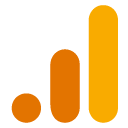

पिछले अपडेट की तारीख: 17-03-2021
'Firebase के लिए Google Analytics' क्या है?
Google Analytics, ऐप्लिकेशन के इस्तेमाल को मेज़र करने वाला एक मुफ़्त टूल है. इससे ऐप्लिकेशन के इस्तेमाल और उपयोगकर्ता के जुड़ाव के बारे में अहम जानकारी मिलती है.
अनलिमिटेड रिपोर्टिंग
Analytics, 500 अलग-अलग इवेंट के लिए अनलिमिटेड रिपोर्टिंग की सुविधा देता है.
कन्वर्ज़न बनाना
इन 500 इवेंट में से 30 इवेंट को कन्वर्ज़न के तौर पर मार्क किया जा सकता है. ये Google विज्ञापन कैंपेन चलाने के लिए काम के होते हैं, क्योंकि ऐसा विज्ञापन कैंपेन बनाया जा सकता है जो इन कन्वर्ज़न के हिसाब से ऑप्टिमाइज़ होता है.
ऑडियंस सेगमेंटेशन
डिवाइस के डेटा, कस्टम इवेंट या उपयोगकर्ता प्रॉपर्टी के आधार पर, Firebase कंसोल में कस्टम ऑडियंस तय की जा सकती हैं. नई सुविधाओं या सूचना वाले मैसेज को टारगेट करते समय, इन ऑडियंस का इस्तेमाल Firebase की अन्य सुविधाओं के साथ किया जा सकता है.
Google Ads क्या है?
Google Ads (पहले इसे Google AdWords और Google AdWords Express कहा जाता था) एक ऑनलाइन विज्ञापन समाधान है. कारोबार इसका इस्तेमाल, Google Search, YouTube, और वेब पर मौजूद अन्य साइटों पर अपने प्रॉडक्ट और सेवाओं का प्रमोशन करने के लिए करते हैं. Google Ads की मदद से, विज्ञापन देने वाले लोग या कंपनियां अपने विज्ञापनों के लिए खास लक्ष्य भी चुन सकती हैं. जैसे, फ़ोन कॉल या वेबसाइट विज़िट बढ़ाना. Google Ads खाते की मदद से, विज्ञापन देने वाले लोग या कंपनियां अपने बजट और टारगेटिंग को पसंद के मुताबिक बना सकती हैं. साथ ही, वे अपने विज्ञापनों को कभी भी शुरू या बंद कर सकती हैं.
आपको क्या सीखने को मिलेगा
- अपने ऐप्लिकेशन के लिए Firebase प्रोजेक्ट बनाने का तरीका
- अपने Firebase प्रोजेक्ट में कन्वर्ज़न बनाने का तरीका
- अपने Firebase प्रोजेक्ट में ऑडियंस बनाने का तरीका
- अपने ऐप्लिकेशन के लिए Google Ads खाता बनाने का तरीका
- Firebase प्रोजेक्ट को Google Ads खाते से लिंक करने का तरीका
- Firebase से Google Ads में कन्वर्ज़न इंपोर्ट करने का तरीका
- Firebase से Google Ads में ऑडियंस इंपोर्ट करने का तरीका
आपको इन चीज़ों की ज़रूरत होगी
- ऐसा ऐप्लिकेशन जिसमें Firebase SDK टूल इंस्टॉल किया गया हो
- क्रेडिट कार्ड (Google Ads के लिए)
2. अपने ऐप्लिकेशन के लिए Firebase प्रोजेक्ट बनाने का तरीका
- Firebase प्रोजेक्ट बनाएं: अपने ऐप्लिकेशन में Firebase जोड़ने से पहले, आपको उस ऐप्लिकेशन से कनेक्ट करने के लिए एक Firebase प्रोजेक्ट बनाना होगा. Firebase प्रोजेक्ट के बारे में ज़्यादा जानने के लिए, Firebase प्रोजेक्ट के बारे में जानकारी पर जाएं.
- अपने ऐप्लिकेशन को Firebase के साथ रजिस्टर करें: अपने Android ऐप्लिकेशन में Firebase का इस्तेमाल करने के लिए, आपको अपने ऐप्लिकेशन को Firebase प्रोजेक्ट के साथ रजिस्टर करना होगा. ऐप्लिकेशन को रजिस्टर करने का मतलब है कि उसे अपने प्रोजेक्ट में "जोड़ना".
- Firebase कंसोल पर जाएं
- प्रोजेक्ट की खास जानकारी वाले पेज के बीच में मौजूद, 'ऐप्लिकेशन जोड़ें' पर क्लिक करके सेटअप वर्कफ़्लो लॉन्च करें
- दिए गए निर्देशों का पालन करें. ये निर्देश, Android या iOS ऐप्लिकेशन सेट अप करने के हिसाब से अलग-अलग हो सकते हैं. इसके बाद, ऐप्लिकेशन रजिस्टर करें पर क्लिक करें
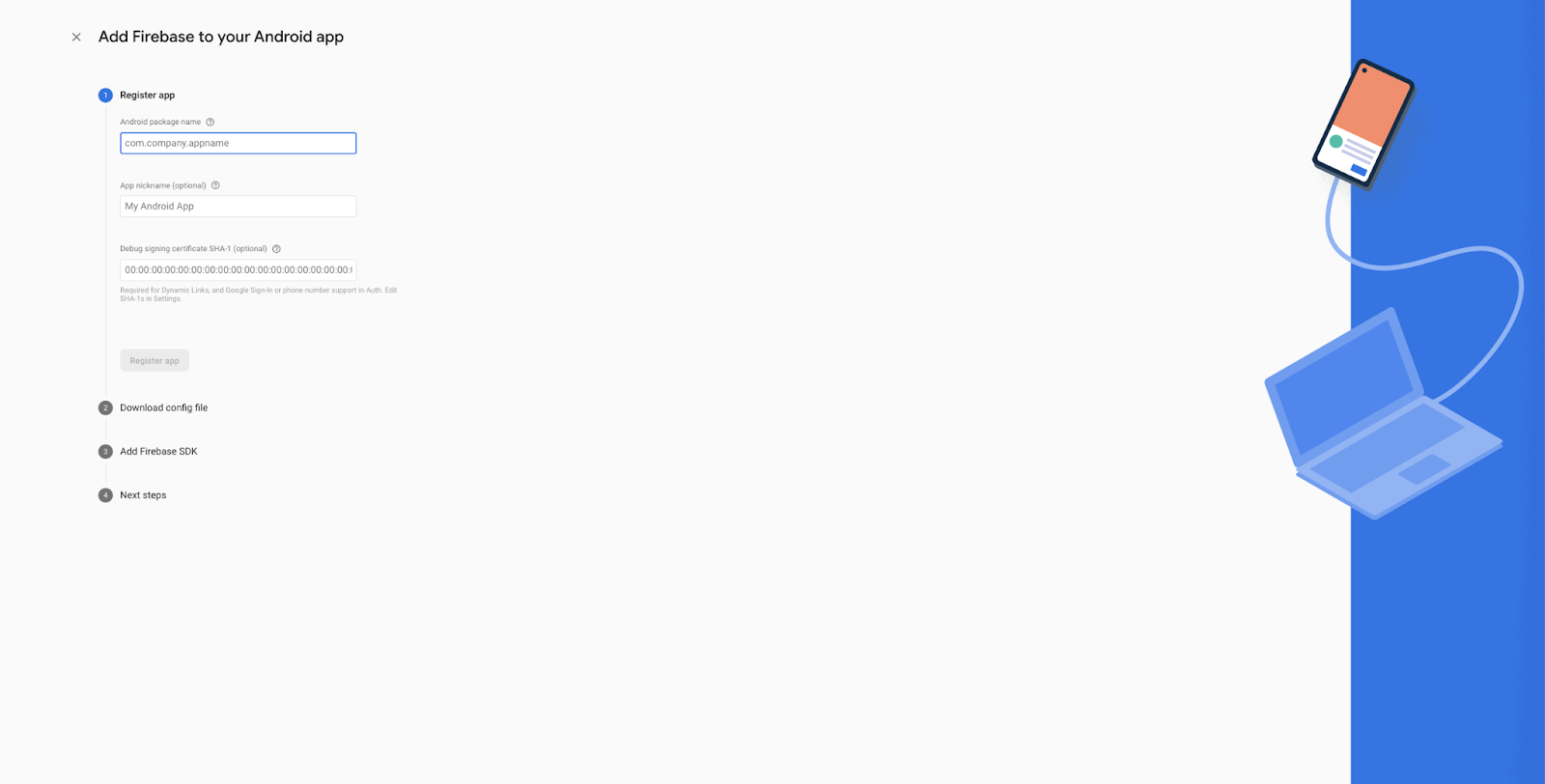
- Firebase कॉन्फ़िगरेशन फ़ाइल जोड़ें: सेटअप फ़्लो से कॉन्फ़िगरेशन फ़ाइल डाउनलोड करें और Android या iOS के निर्देशों के मुताबिक इसे इंस्टॉल करें
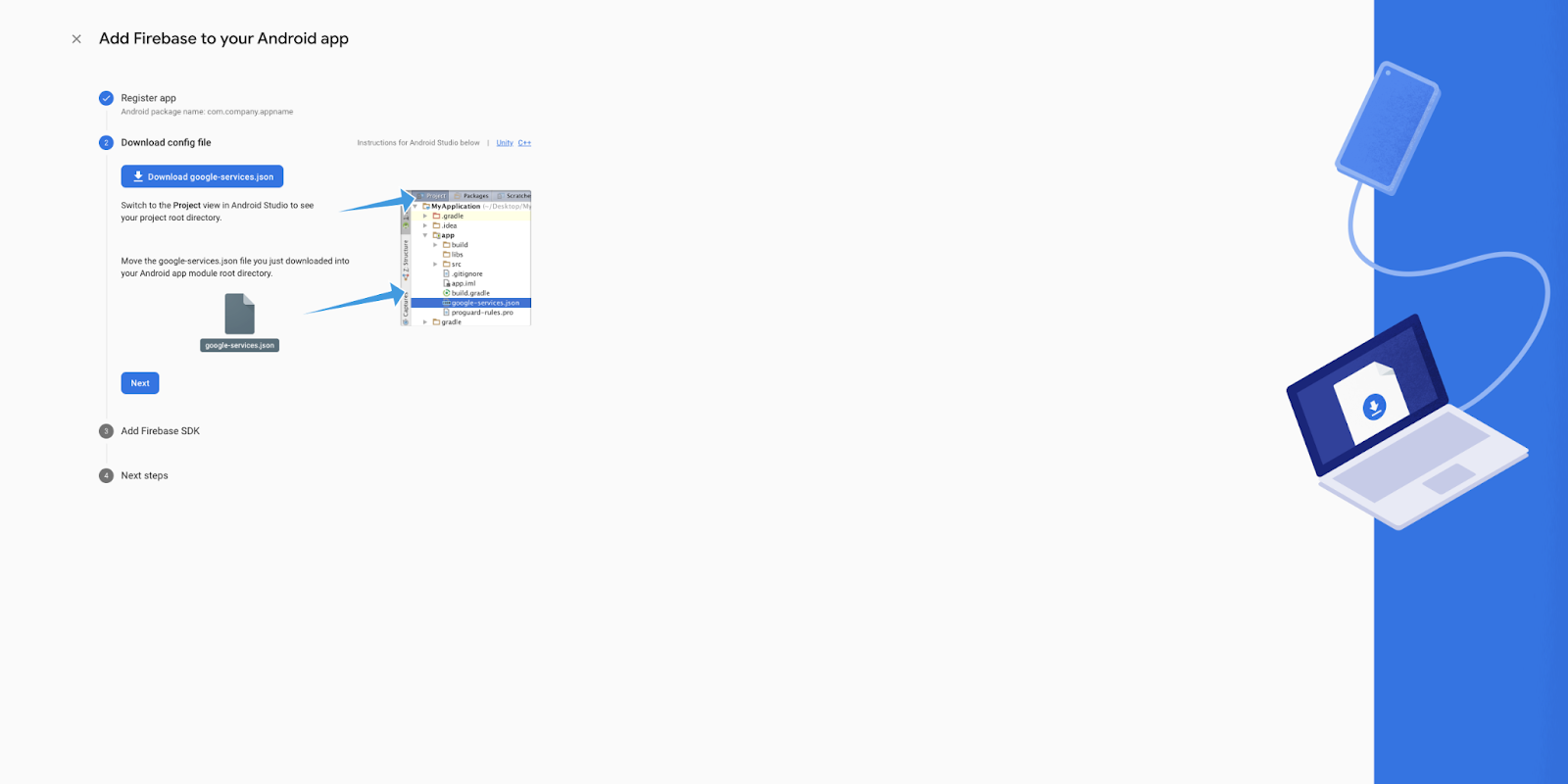
- अपने ऐप्लिकेशन में Firebase SDK टूल जोड़ें: पक्का करें कि आपने Google Analytics for Firebase SDK टूल को लागू किया हो. सेटअप विज़र्ड में, Android और iOS के लिए अलग-अलग निर्देश दिए गए हैं. ये Firebase डेवलपर साइट पर भी उपलब्ध हैं
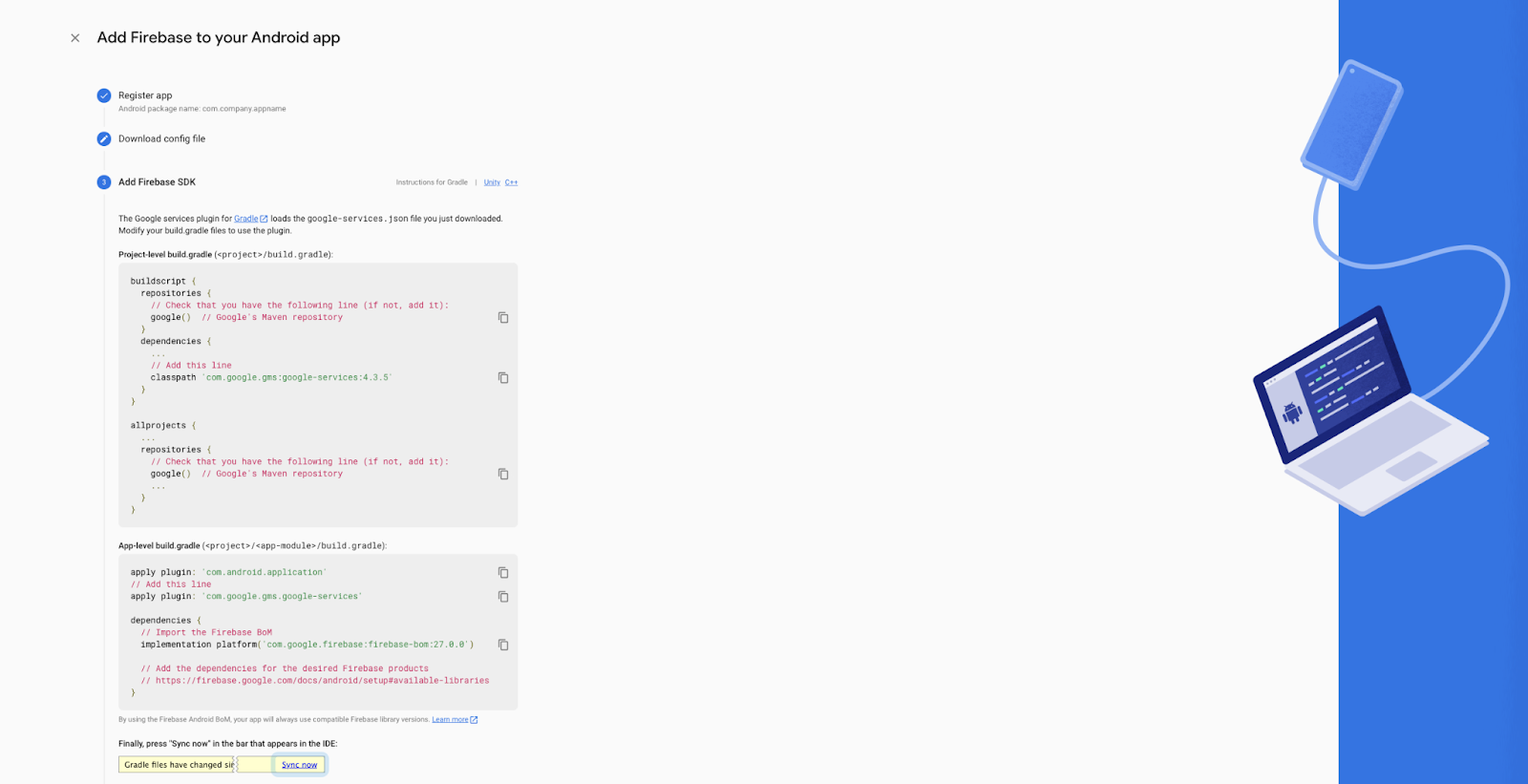
3. अपने ऐप्लिकेशन के लिए, Firebase प्रोजेक्ट में कन्वर्ज़न बनाने का तरीका
- इवेंट लॉग करना शुरू करें: Google Analytics for Firebase SDK टूल, कुछ इवेंट अपने-आप लॉग कर देगा. कस्टम इवेंट जोड़ने के लिए, logEvent तरीके का इस्तेमाल करें.
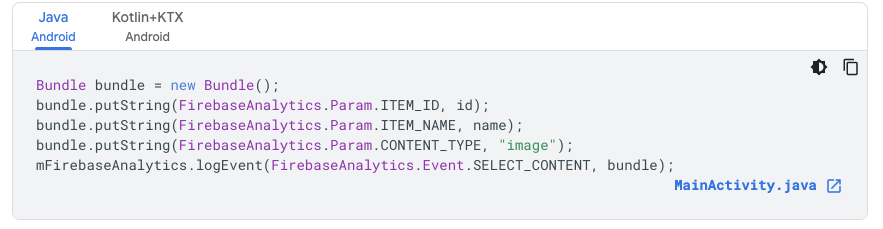
- (ज़रूरी नहीं) एसडीके की मदद से इवेंट की लॉगिंग को मॉनिटर करने के लिए, वर्बोस लॉगिंग चालू की जा सकती है. इससे यह पुष्टि करने में मदद मिलती है कि इवेंट सही तरीके से लॉग किए जा रहे हैं. इसमें अपने-आप और मैन्युअल तरीके से लॉग किए गए इवेंट, दोनों शामिल हैं.

- (ज़रूरी नहीं) डेवलपमेंट डिवाइसों पर, आपके ऐप्लिकेशन से लॉग किए गए इवेंट का रॉ डेटा देखने के लिए, DebugView का इस्तेमाल करें. यह डेटा, रीयल टाइम के आस-पास दिखता है
- डीबग मोड चालू करना
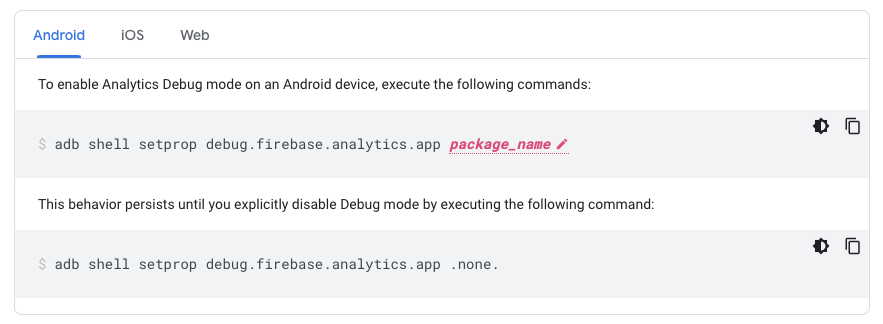
- Firebase इंटरफ़ेस में DebugView पर जाएं. यह बाईं ओर मौजूद नेविगेशन के Analytics सेक्शन में होता है
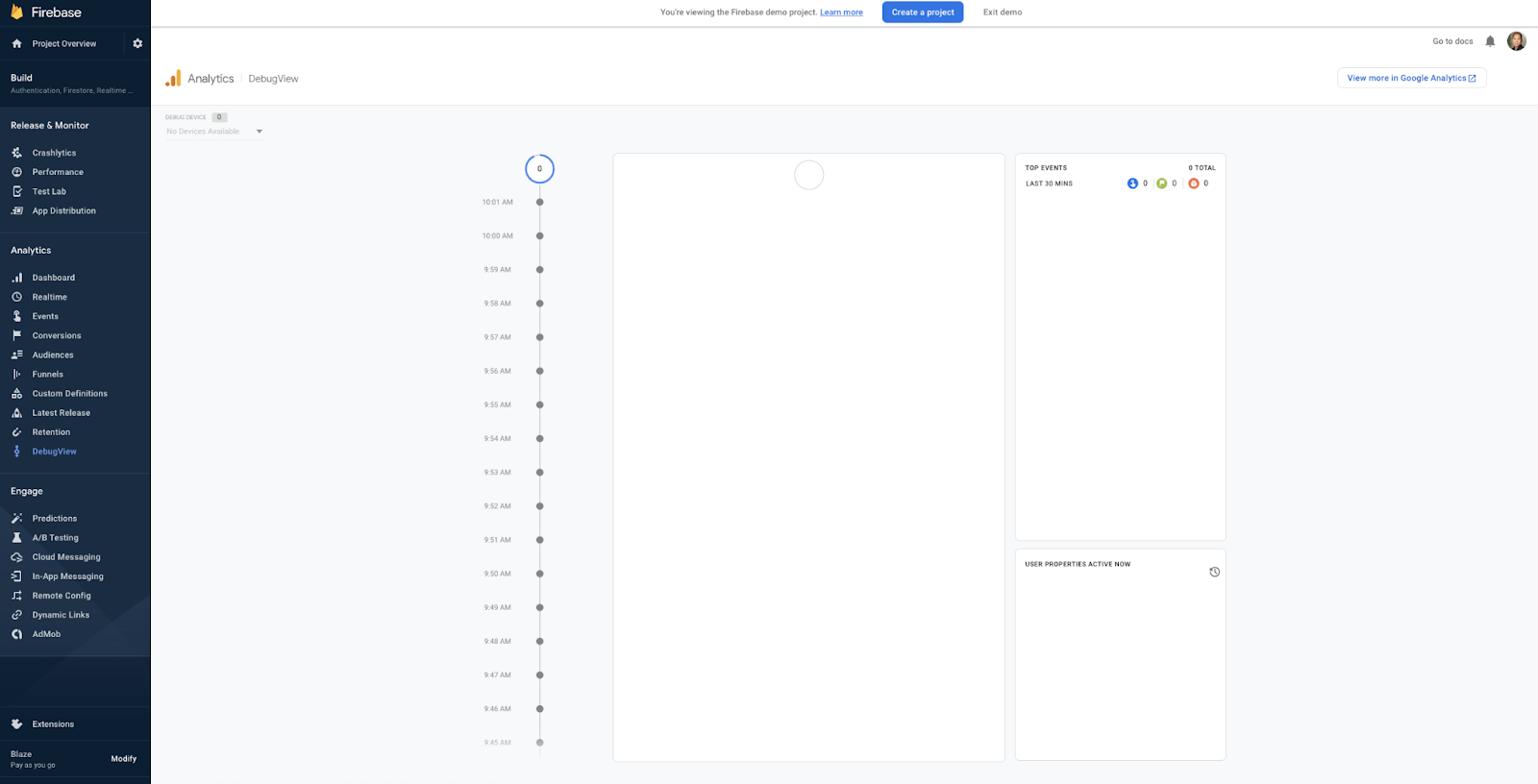
- सबसे अहम इवेंट को कन्वर्ज़न के तौर पर मार्क करना
- इवेंट पेज पर जाएं
- उन इवेंट की पहचान करें जिन्हें आपको कन्वर्ज़न के तौर पर सेट करना है
- उन इवेंट के लिए, "कन्वर्ज़न के तौर पर मार्क करें" टॉगल करें
- *Google Ads से Firebase प्रोजेक्ट और Google Analytics को लिंक करने के बाद, कन्वर्ज़न को Google Ads में इंपोर्ट किया जा सकेगा
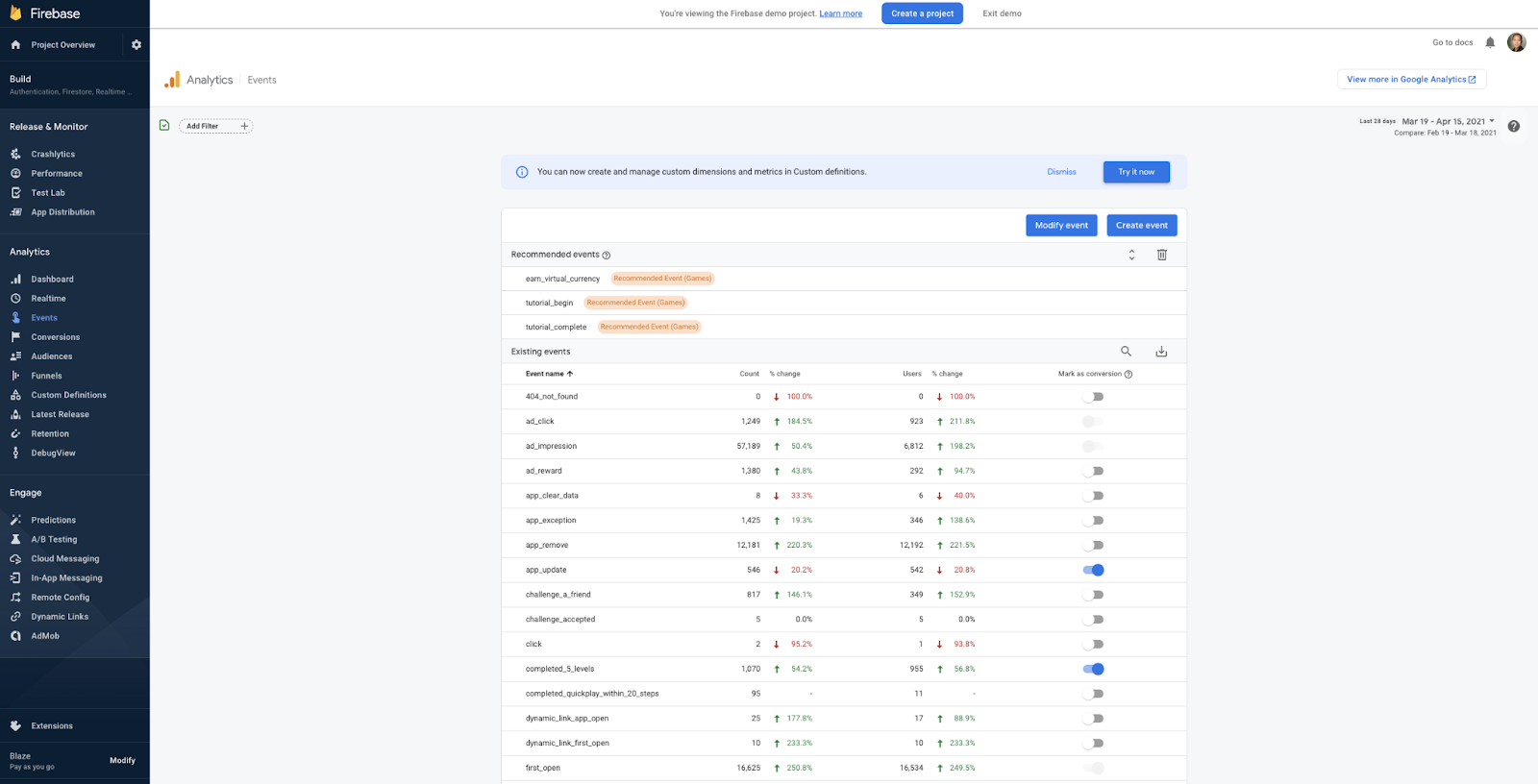
4. अपने ऐप्लिकेशन के लिए, Firebase प्रोजेक्ट में ऑडियंस बनाने का तरीका
- Firebase इंटरफ़ेस में Analytics में जाकर, ऑडियंस पर जाएं
- *ध्यान दें: ऑडियंस बनाने की यह सुविधा, लिंक की गई Google Analytics 4 प्रॉपर्टी में भी उपलब्ध है. "Google Analytics में ज़्यादा देखें" पर क्लिक करें. इसके बाद, कॉन्फ़िगर करें मेन्यू आइटम में जाकर ऑडियंस ढूंढें
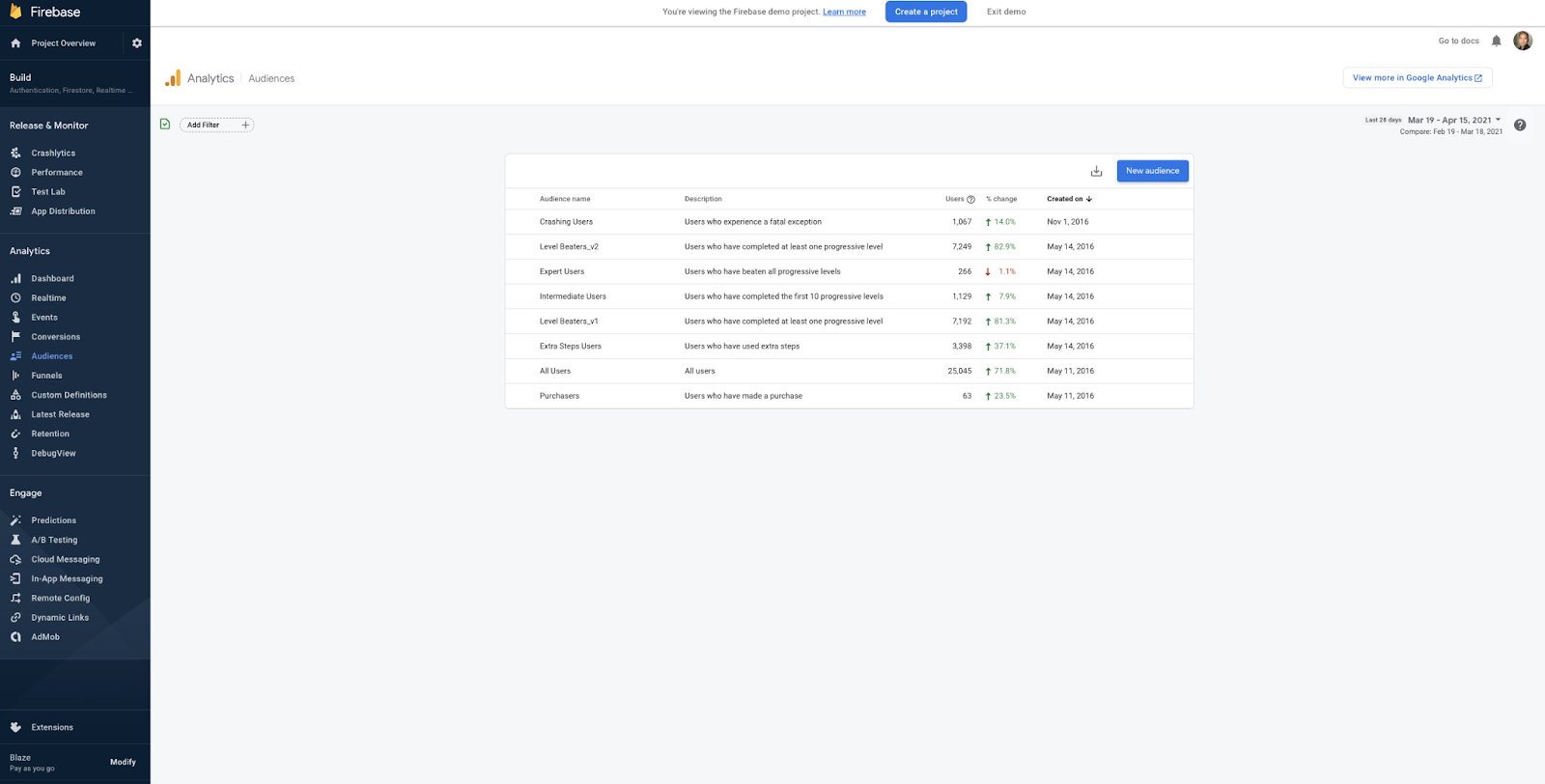
- ऑडियंस बनाने के लिए, इन तीन विकल्पों में से कोई एक चुनें:
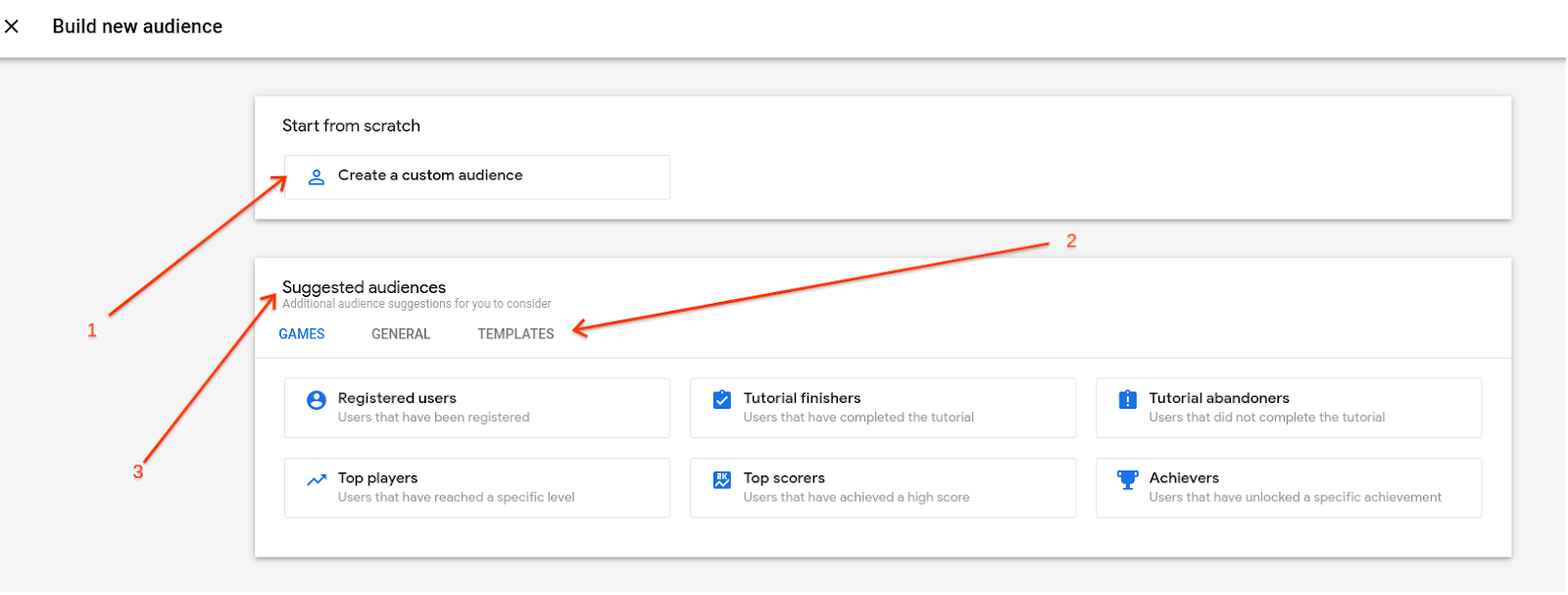
- अपने सभी पैरामीटर को तय करके नई ऑडियंस बनाएं.
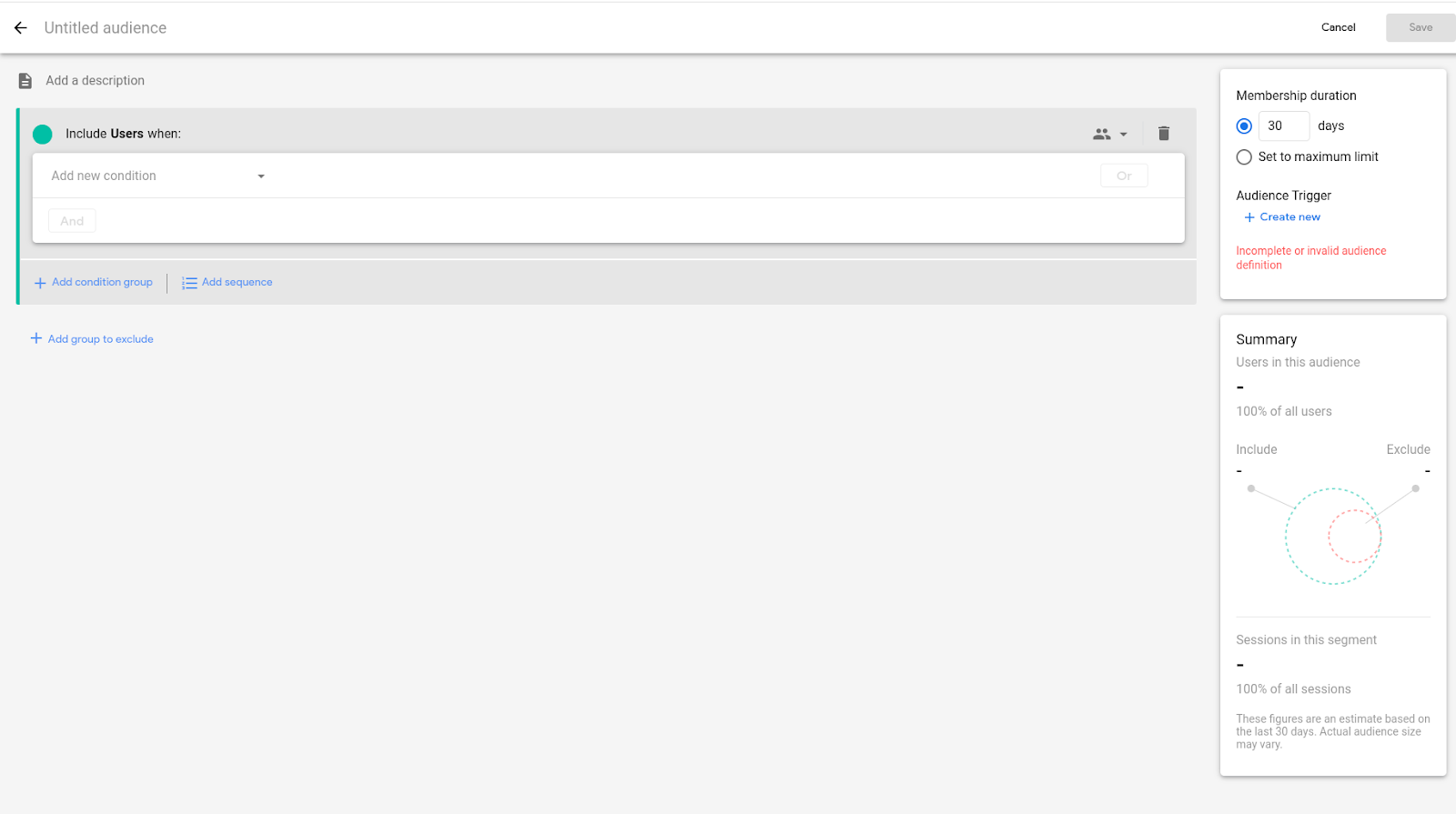
- किसी टेंप्लेट का इस्तेमाल करें और मौजूदा पैरामीटर में बदलाव करें.
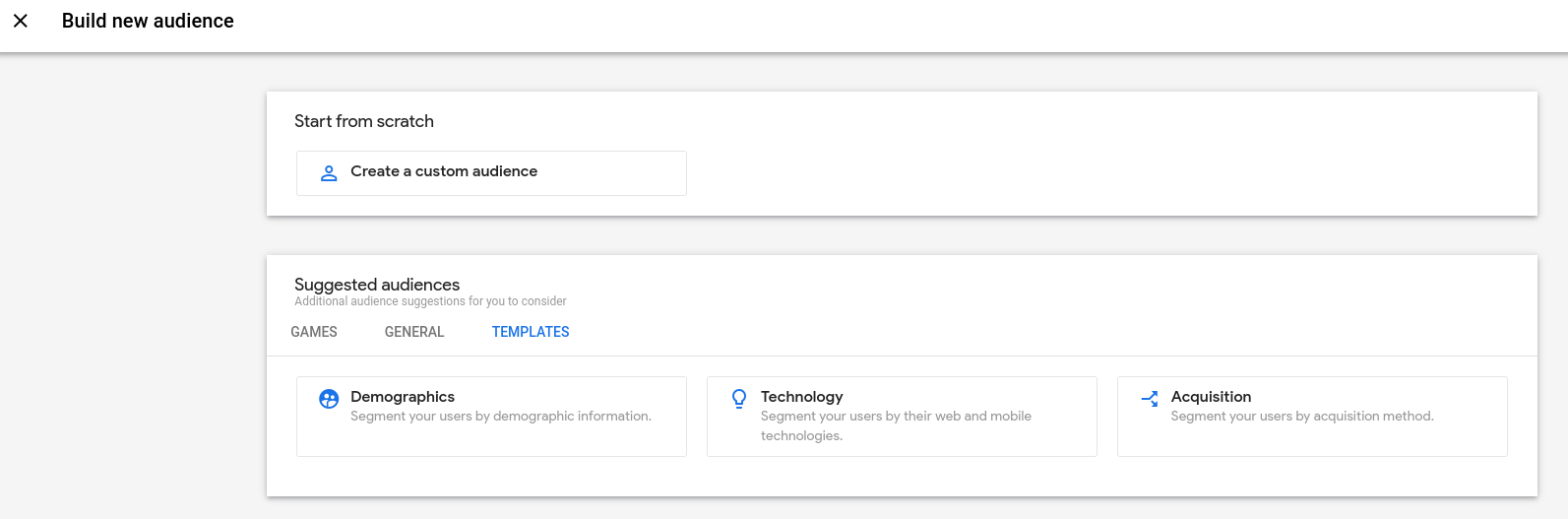
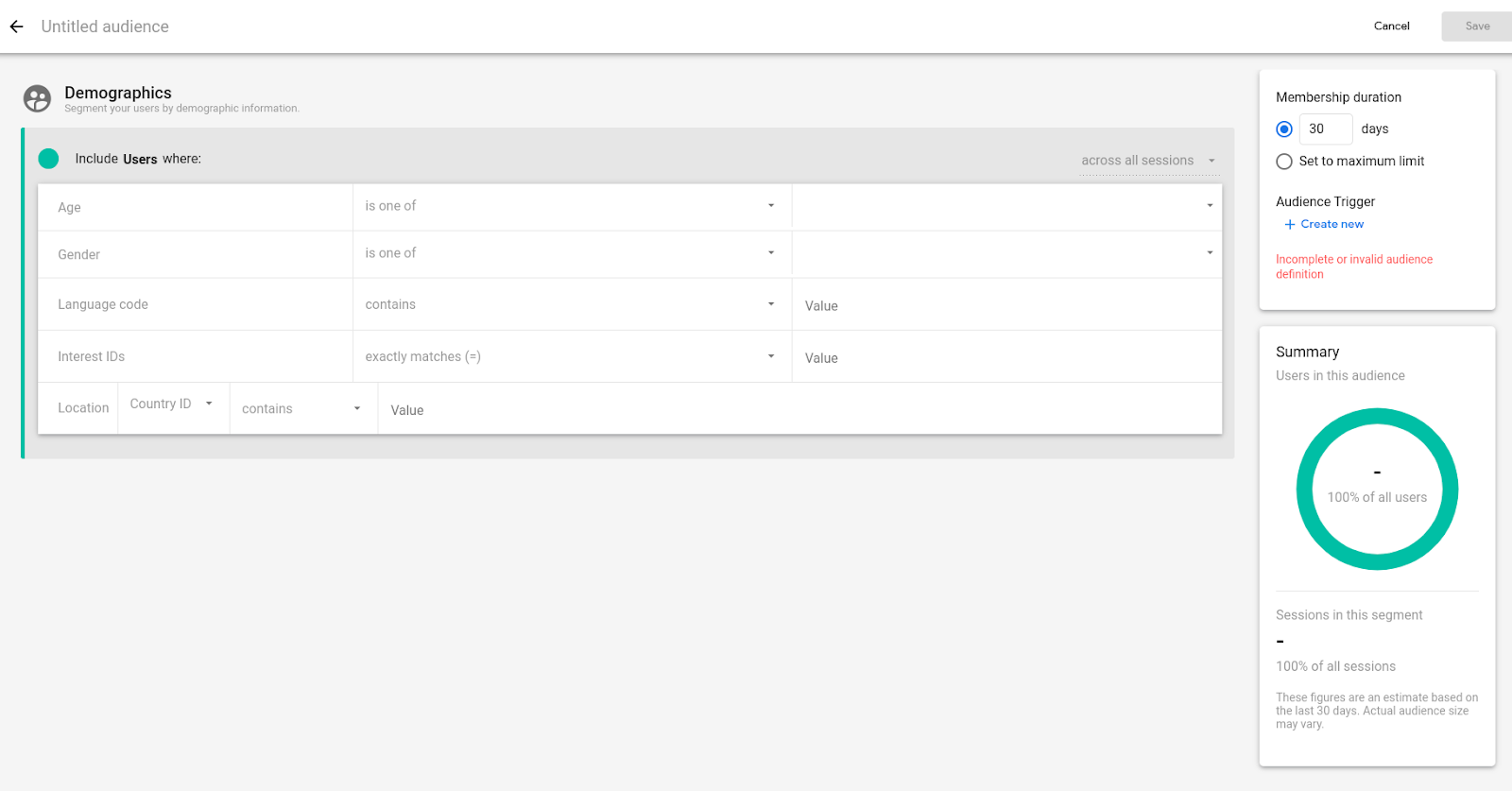
- सुझाई गई ऑडियंस चुनें. आप इसे ऐसे ही इस्तेमाल कर सकते हैं या ज़रूरत के हिसाब से इसमें बदलाव कर सकते हैं.
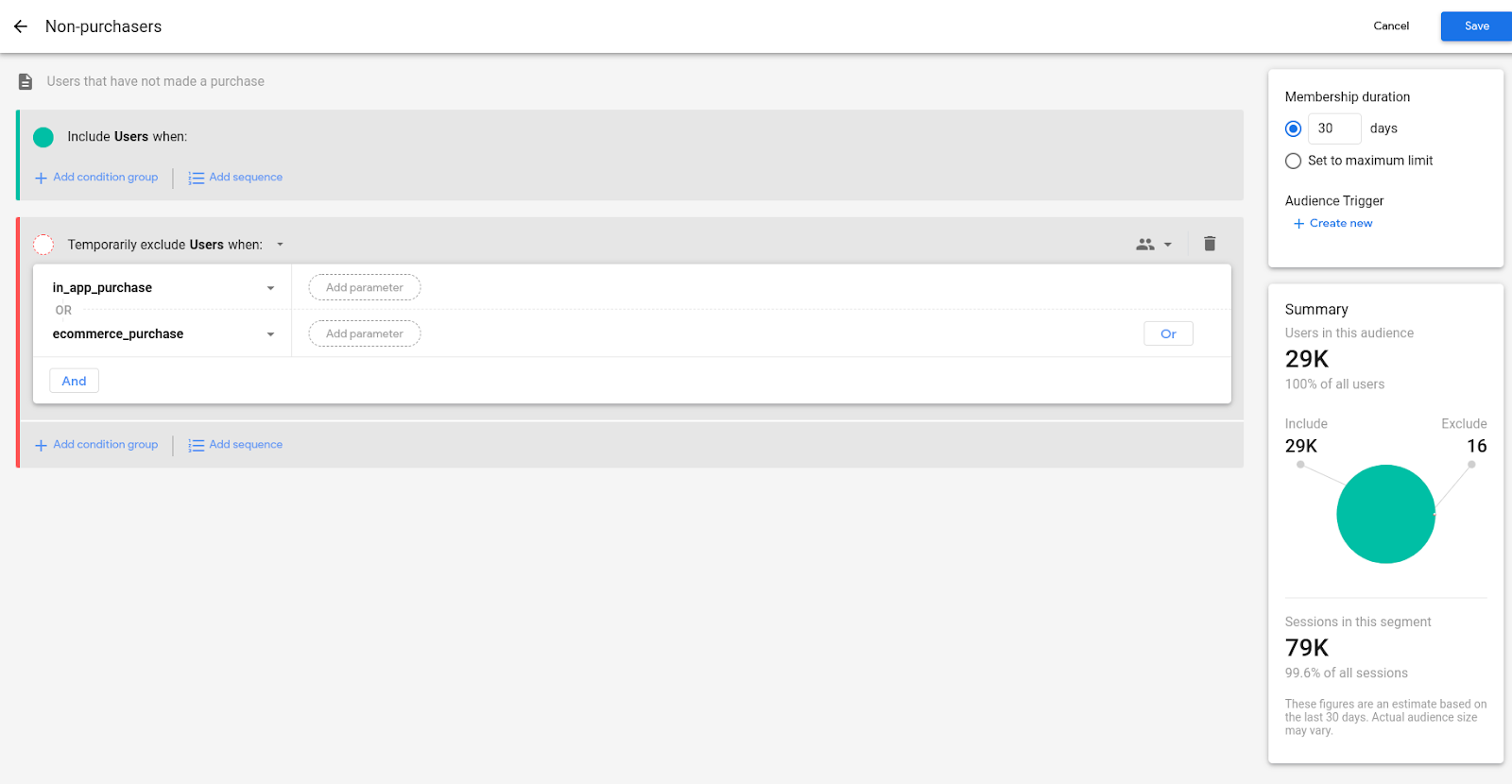
ध्यान दें: इस समय हम Firebase का इस्तेमाल बंद करके, Google Ads पर स्विच करने जा रहे हैं. हालांकि, हम कुछ समय बाद दोनों खातों को लिंक करने के लिए वापस आएंगे.
5. Google Ads खाता बनाने का तरीका
निर्देश
- Google Ads में जाने के लिए यहां जाएं: https://ads.google.com/ और अभी शुरू करें पर क्लिक करें
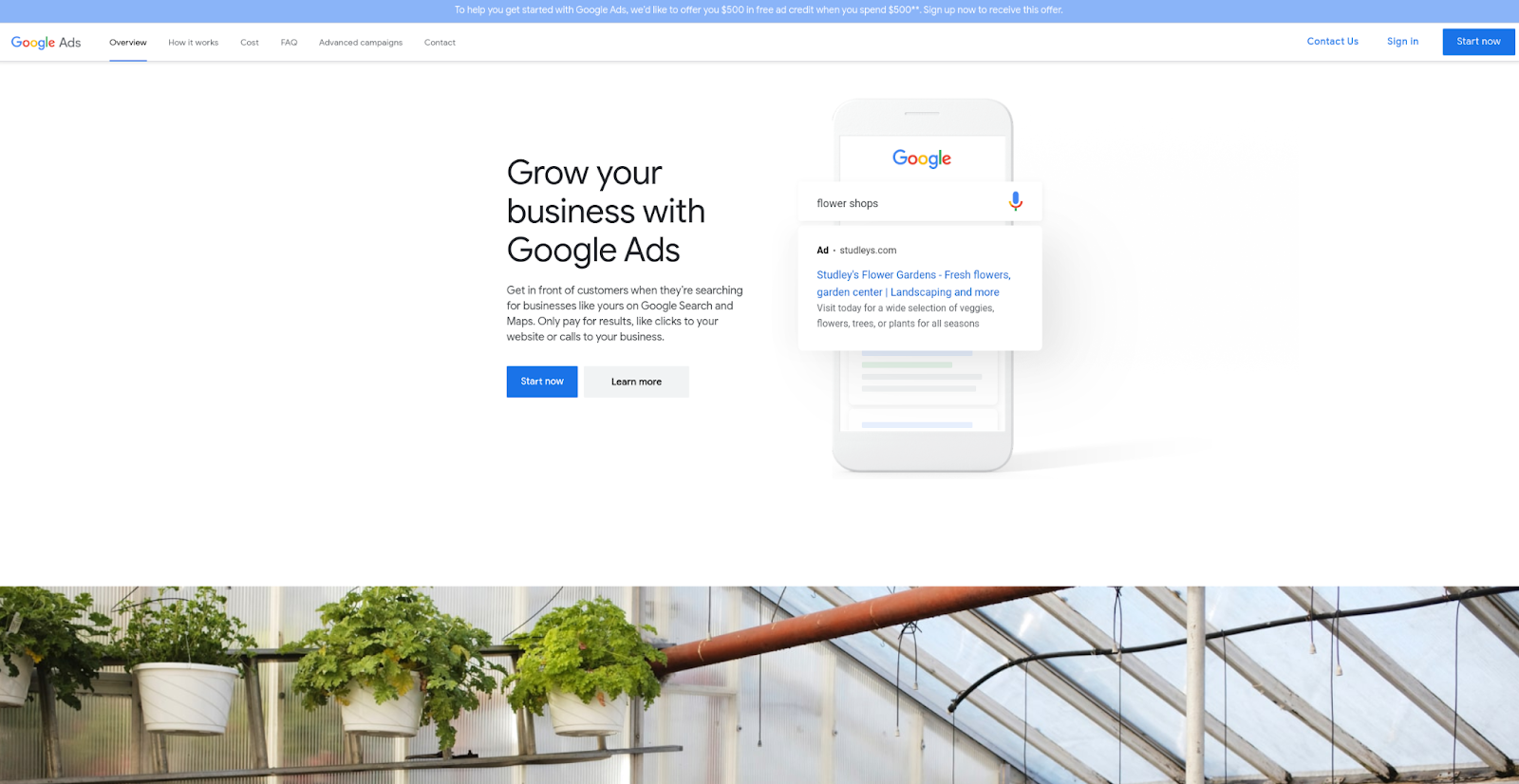
- अपने मौजूदा Google खाते में साइन इन करें या एक नया खाता बनाएं.
- अगर आपके पास पहले से एक Google खाता है (दूसरे शब्दों में कहें, तो अगर आप Gmail जैसे किसी अन्य Google प्रॉडक्ट का इस्तेमाल करते हैं), तो अपना Google ईमेल पता और पासवर्ड डालें. इसके बाद, साइन इन करें पर क्लिक करें.
- अगर आपके पास Google खाता नहीं है या आपको साइन इन करने के लिए किसी दूसरे ईमेल पते का इस्तेमाल करना है, तो बस स्क्रीन के निचले हिस्से में दिए गए खाता बनाएं पर क्लिक करें और निर्देशों का पालन करके अपना नया Google खाता बनाएं और उसकी पुष्टि करें.
- अगर इस Google खाते से पहले से ही कोई Ads खाता जुड़ा हुआ है, तो:
- आपको अपने उपलब्ध खातों की सूची दिखेगी. अगर आपको कोई विकल्प चुनना है, तो उसे चुनें और बाकी चरण छोड़ दें.
- इसके अलावा, नया Google Ads खाता पर क्लिक करें
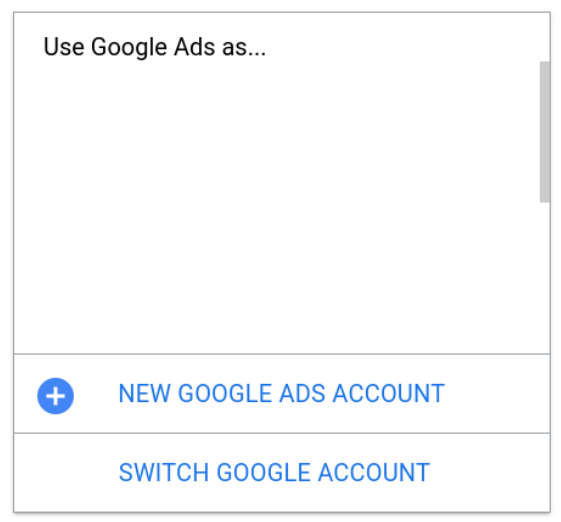
- ऐप्लिकेशन कैंपेन के लिए, एक्सपर्ट मोड पर स्विच करें पर क्लिक करें
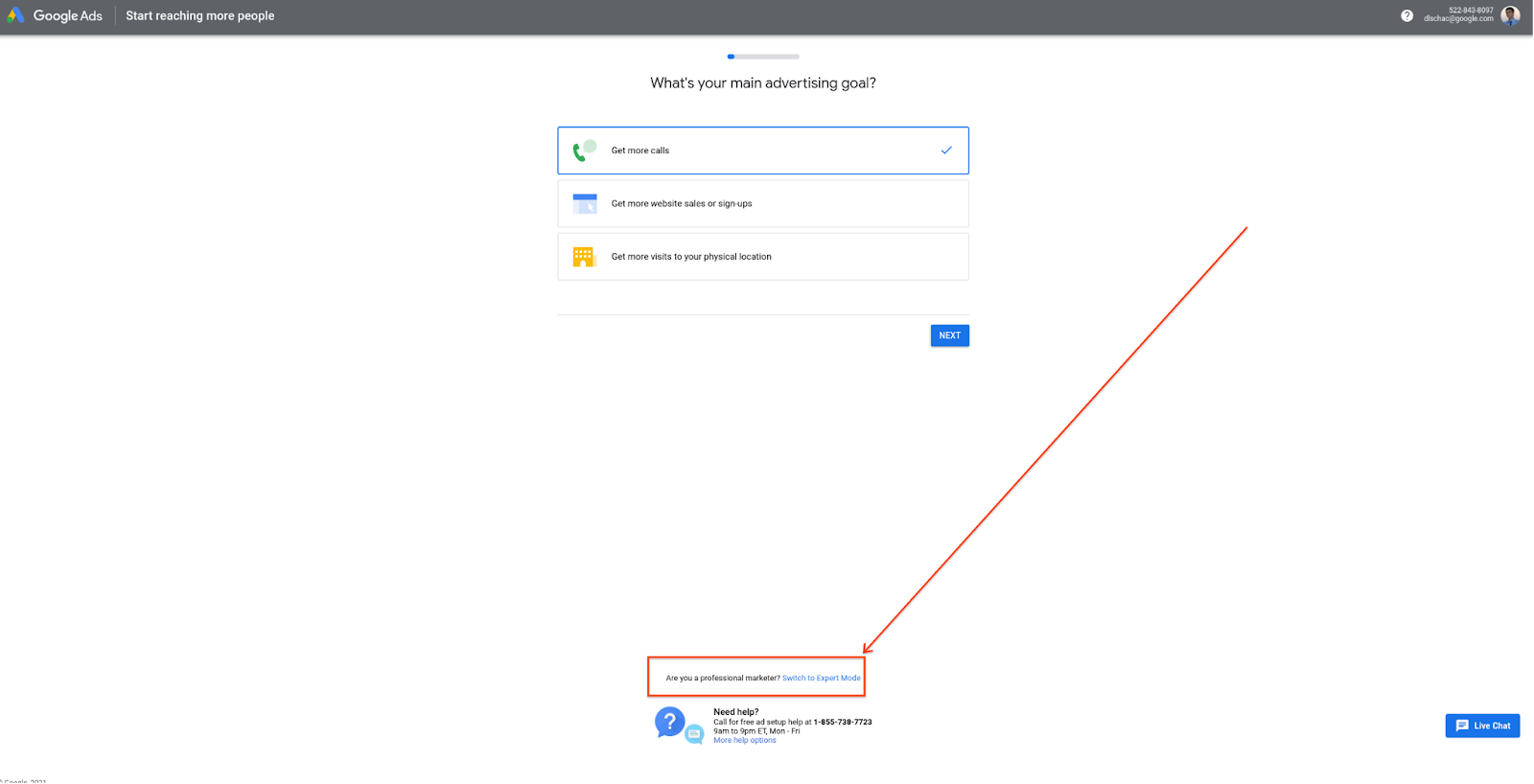
- अब आपको अपना पहला ऐप्लिकेशन कैंपेन बनाना होगा
- ऐप्लिकेशन का प्रमोशन पर क्लिक करें
- ऐप्लिकेशन इंस्टॉल करने की सुविधा को चालू रखें
- Android या iOS में से कोई एक विकल्प चुनें
- ऐप्लिकेशन को खोजने के लिए, उसका नाम टाइप करें. ध्यान दें कि अगर आपको किसी ऐप्लिकेशन के लिए एसीआई कैंपेन बनाना है, तो उसे संबंधित ऐप स्टोर पर लॉन्च किया जाना चाहिए.
- अपना ऐप्लिकेशन चुनें
- जारी रखें पर क्लिक करें
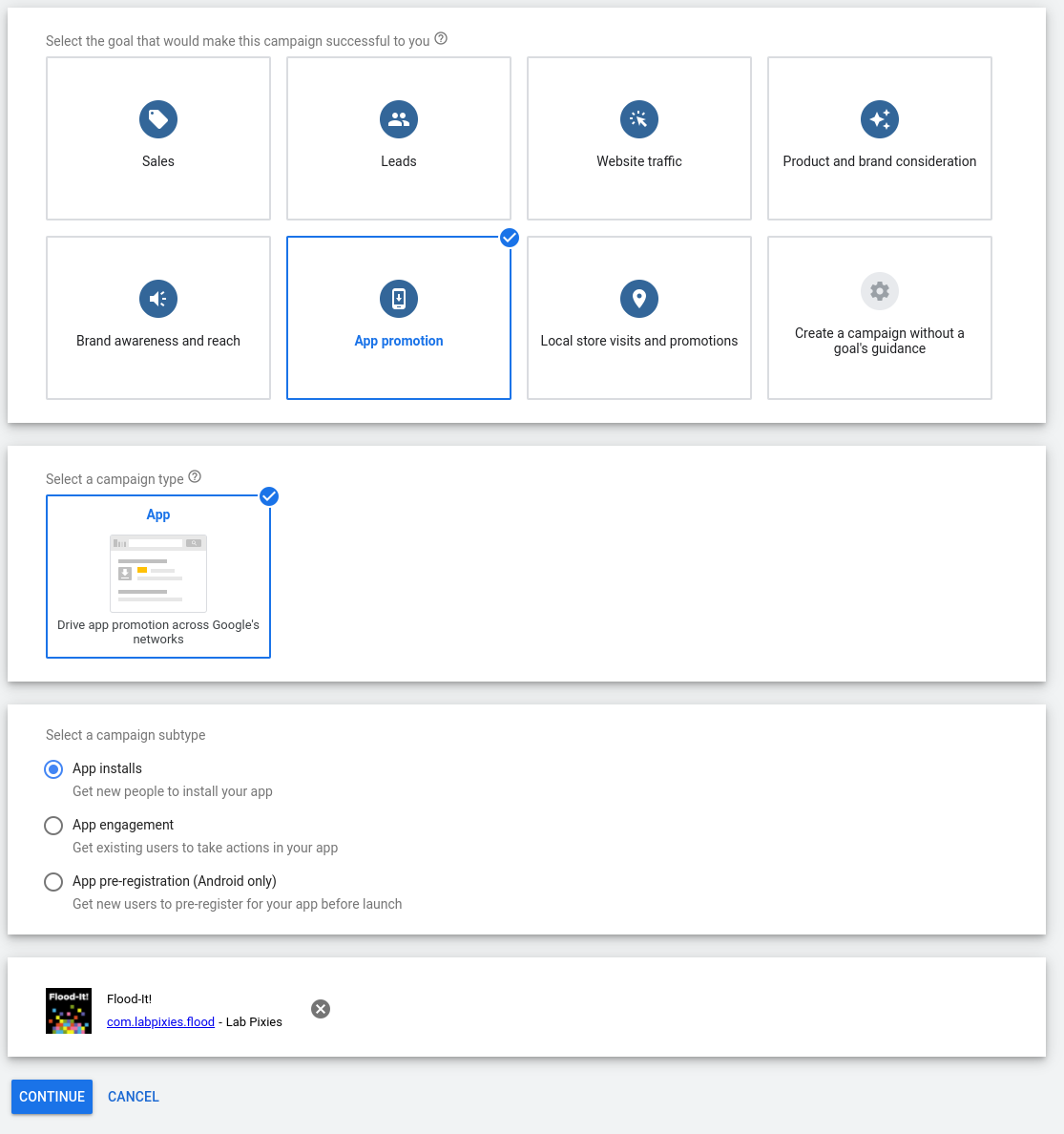
- कैंपेन सेटिंग चुनें
- अपने कैंपेन को नाम दें
- वे जगहें चुनें जिन्हें आपको टारगेट करना है
- वे भाषाएं जोड़ें जिन्हें आपको टारगेट करना है
- अपना बजट डालें
- 'इंस्टॉल की संख्या' को चुना हुआ रहने दें. ध्यान दें कि ACi tCPI (या ज़्यादा से ज़्यादा कन्वर्ज़न) वाला Android कैंपेन बनाने के लिए, GA4F की ज़रूरत नहीं होती. ऐसा इसलिए, क्योंकि यह Google Play से इंस्टॉल अपने-आप इंपोर्ट कर लेता है. हालांकि, इसे बाद में GA4F से मिले फ़र्स्ट ओपन इवेंट में बदला जा सकता है.
- सभी उपयोगकर्ताओं को चुना गया है
- 'हर इंस्टॉल की लागत का टारगेट सेट करें (ज़रूरी नहीं)' से सही का निशान हटाएं
- सेव करें और जारी रखें पर क्लिक करें
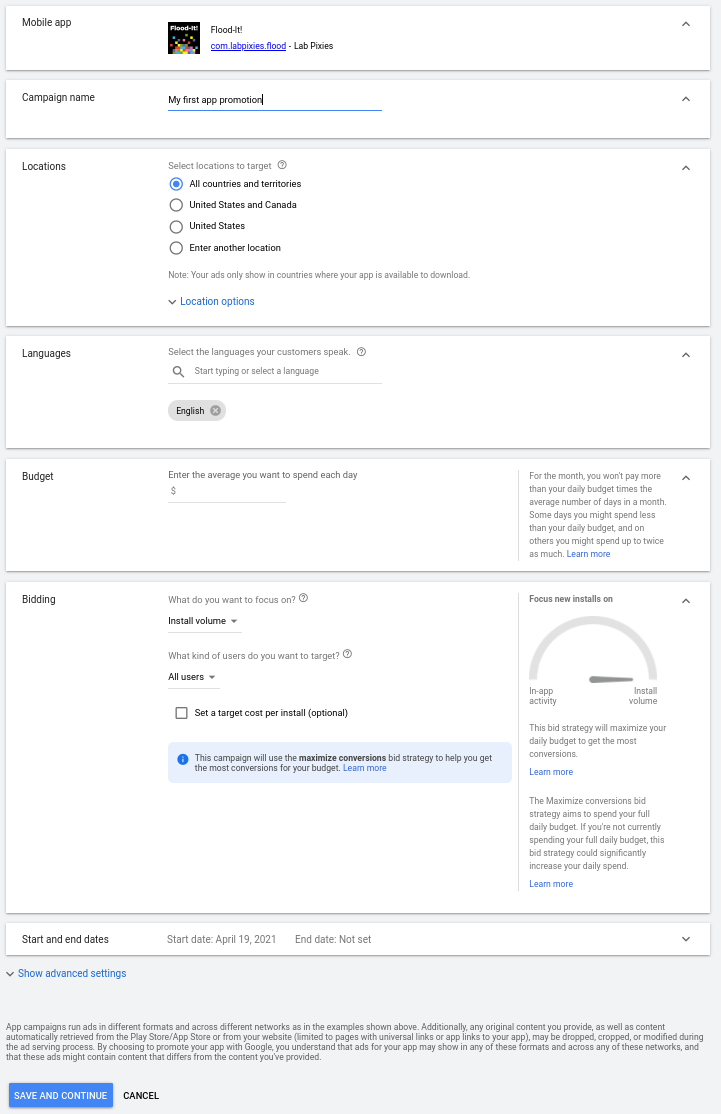
- अपना विज्ञापन ग्रुप बनाना
- अपने विज्ञापन समूह को नाम दें
- आपको ऐसेट के तौर पर जिन टेक्स्ट, इमेज, वीडियो, और HTML5 का इस्तेमाल करना है उन्हें जोड़ें
- सेव करें और जारी रखें पर क्लिक करें
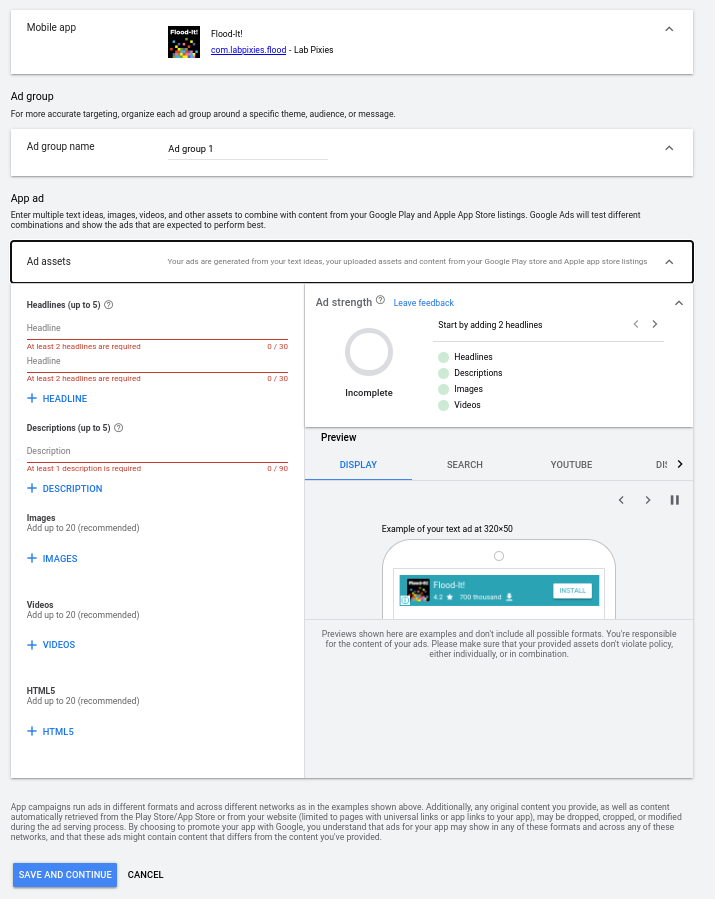
- क्रेडिट/डेबिट कार्ड की जानकारी की पुष्टि करें और सबमिट करें पर क्लिक करें
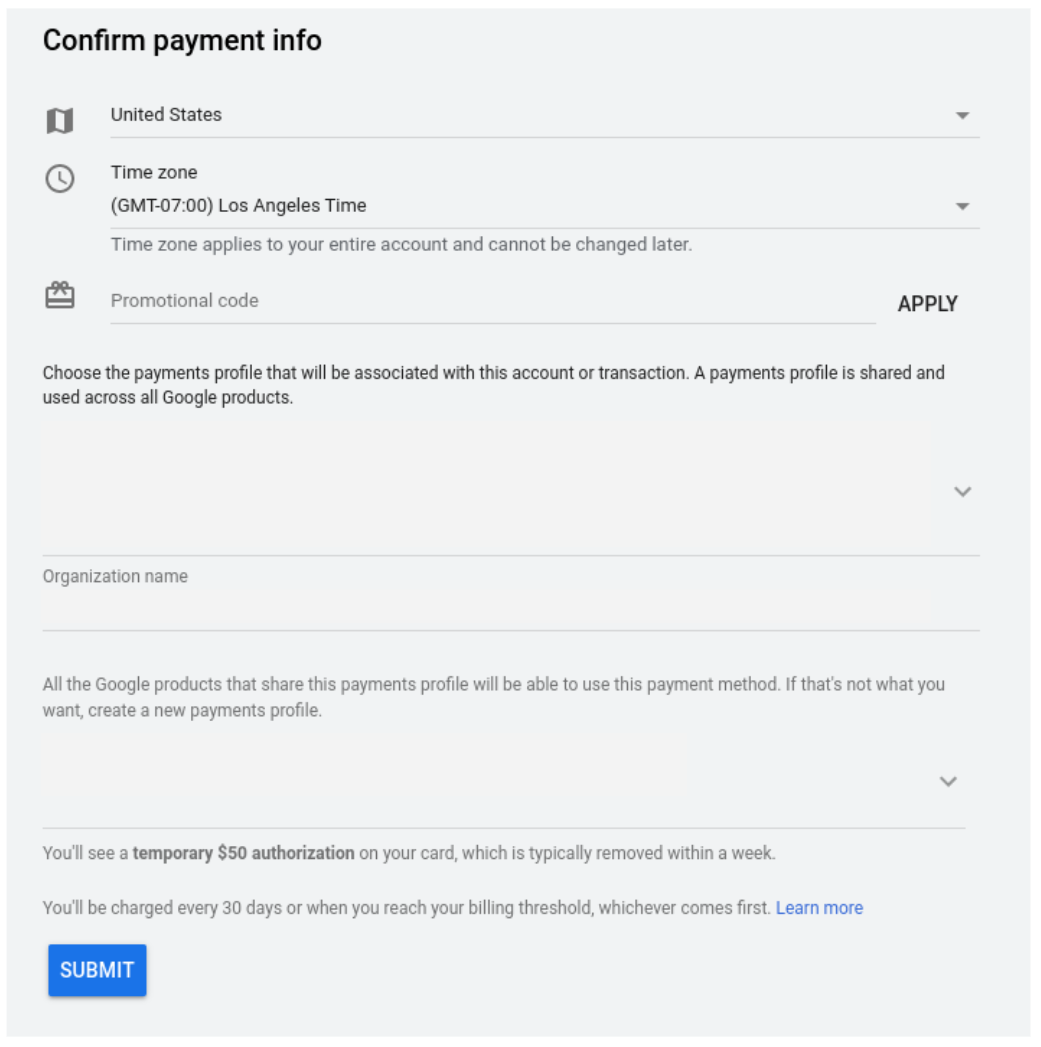
6. Firebase प्रोजेक्ट को Google Ads खाते से लिंक करने का तरीका
शुरू करने से पहले
किसी Firebase प्रोजेक्ट को Google Ads से जोड़ने के लिए, ऐसे Google खाते का इस्तेमाल करें जिसके पास यहां दी गई अनुमतियां हों. अगर आपके खाते में ये अनुमतियां नहीं हैं, तो सहायता पाने के लिए अपने Firebase या Google Ads एडमिन से बात करें.
- Firebase में, यह ज़रूरी है कि आपको जिस प्रोजेक्ट को जोड़ना है उस पर आपके खाते का मालिकाना हो.
- Google Ads में, उस Google खाते के पास एडमिन के तौर पर ऐक्सेस होना चाहिए.
अपने Google Ads खाते का ऐक्सेस देने या हटाने का तरीका जानें.
Google Ads खातों को Firebase से जोड़ें
Google Ads खातों को किसी Firebase प्रोजेक्ट से लिंक करने के लिए:
- Firebase में साइन इन करें.
- सेटिंग आइकॉन पर क्लिक करें और प्रोजेक्ट सेटिंग चुनें.
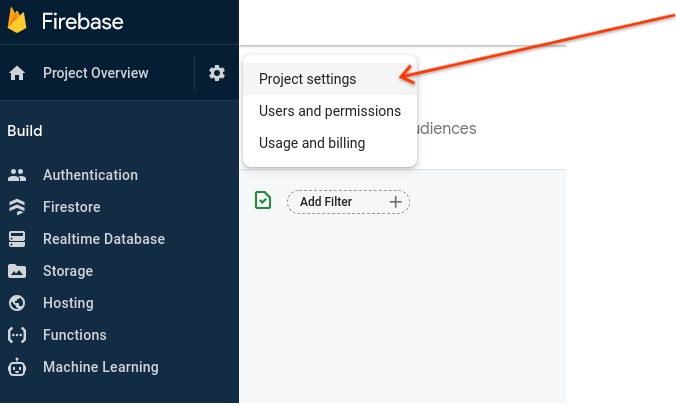
- प्रोजेक्ट सेटिंग पेज में इंटिग्रेशन टैब पर क्लिक करें.
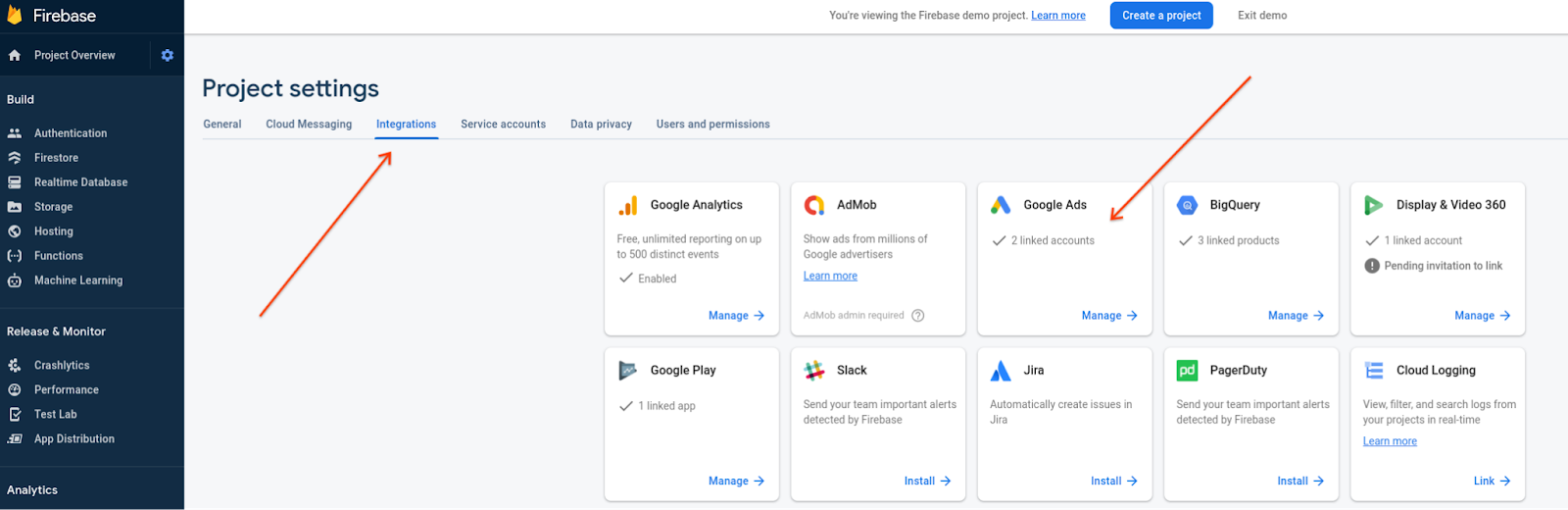
- Google Ads कार्ड पर जाकर, लिंक करें पर क्लिक करें.
- अगर कोई Google Ads खाता पहले से लिंक है और आपको कोई दूसरा खाता जोड़ना है, तो मैनेज करें पर क्लिक करें.
- जोड़ने के लिए आपके पास किसी Google Ads खाते का प्रशासनिक अधिकार होना ज़रूरी है. अगर आपके पास किसी मौजूदा खाते का एडमिन के तौर पर ऐक्सेस नहीं है, तो Google Ads में अपग्रेड करें और लिंक करें पर क्लिक करके, एक नया खाता बनाया जा सकता है.
- [ज़रूरी नहीं] अगर कोई Google Ads खाता पहले से ही जुड़ा हुआ है और आपको दूसरा खाता जोड़ना है, तो खाता लिंक करें पर क्लिक करें.
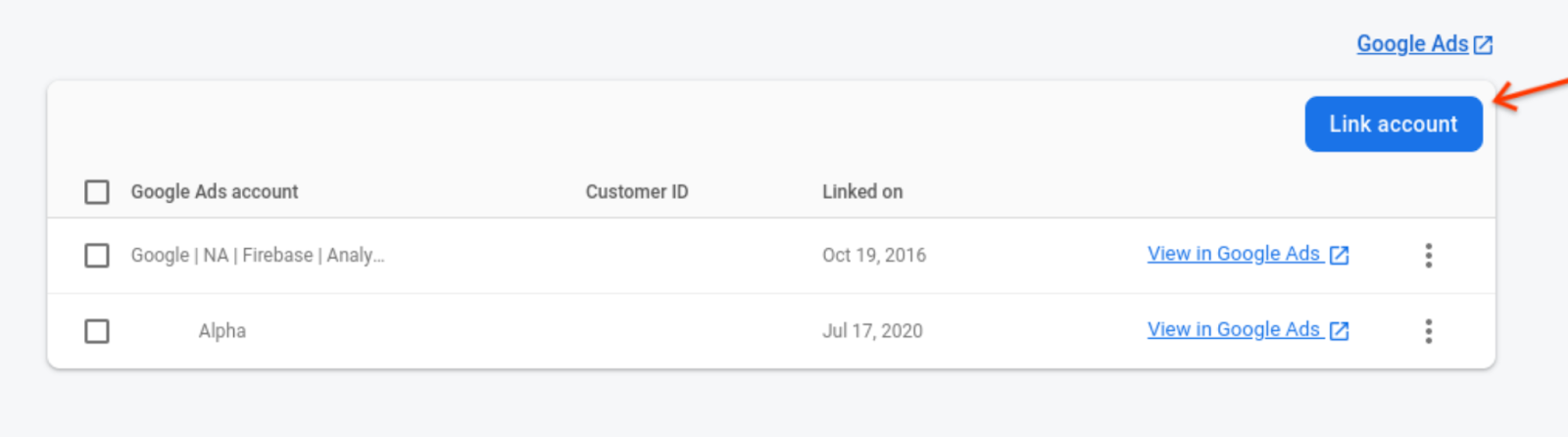
- वे Google Ads खाते चुनें जिन्हें आपको जोड़ना है और जोड़ें पर क्लिक करें.
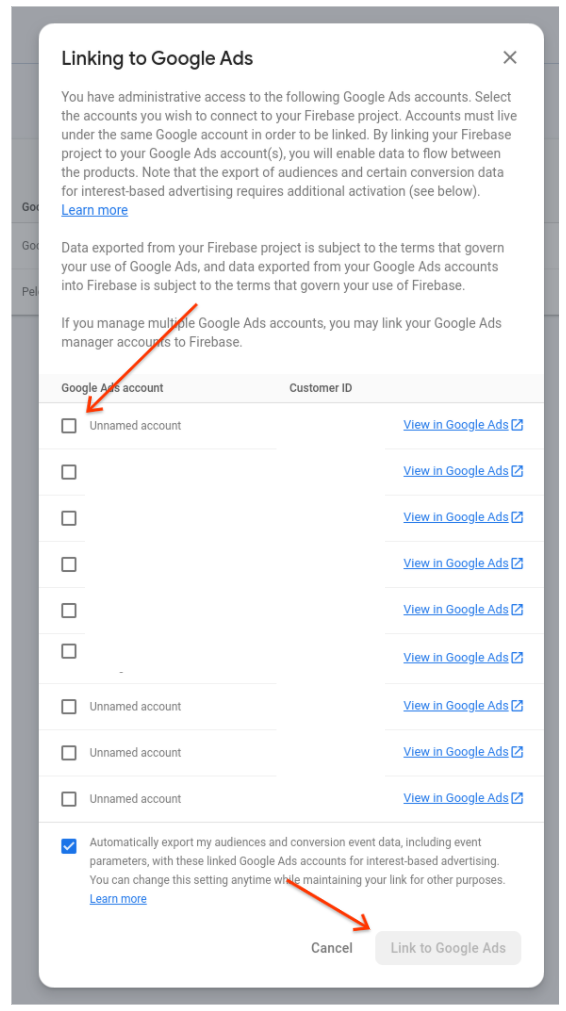
- अगर आपने पहले से ही ऐसे सभी Google Ads खाते जोड़ लिए हैं जिनके आप एडमिन हैं, तो खाता लिंक करें बटन पर क्लिक नहीं किया जा सकेगा.
7. Firebase से Google Ads में कन्वर्ज़न इंपोर्ट करने का तरीका
- अपने Google Ads खाते में, सबसे ऊपर दाएं कोने में मौजूद टूल और सेटिंग पर क्लिक करें. इसके बाद, कन्वर्ज़न पर क्लिक करें
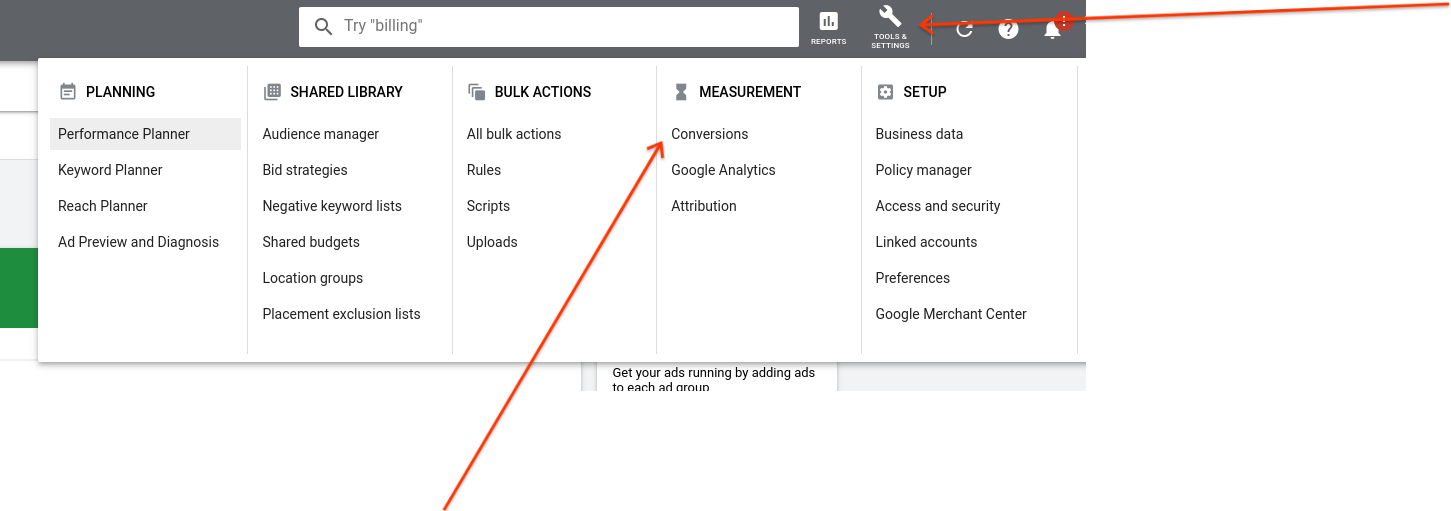
- कन्वर्ज़न ऐक्शन टैब में, + चिह्न पर क्लिक करें
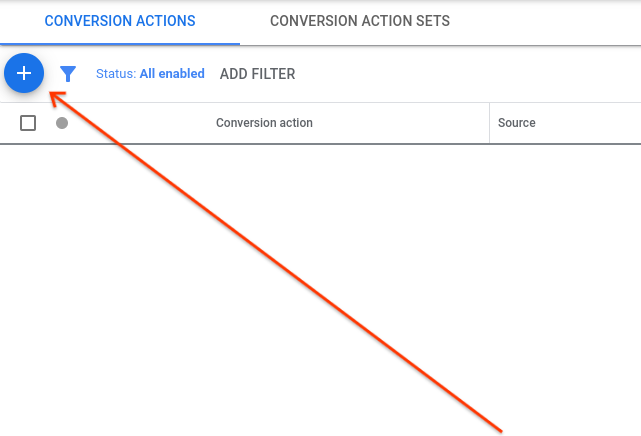
- ऐप्लिकेशन पर क्लिक करें. इसके बाद, Google Analytics 4 प्रॉपर्टी (Firebase) विकल्प चुनें. आखिर में, जारी रखें पर क्लिक करें.
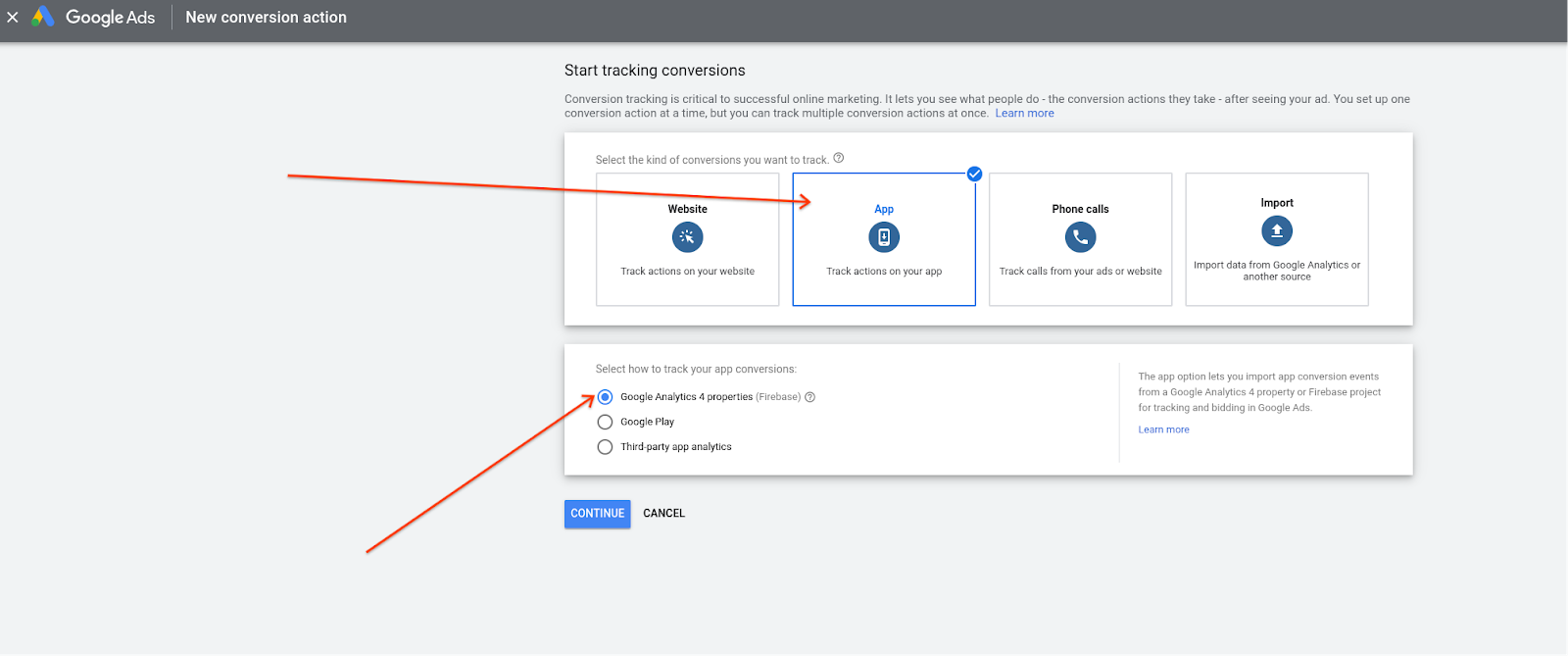
- आखिर में, उन कन्वर्ज़न के बगल में मौजूद चेकबॉक्स को चुनें जिन्हें आपको इंपोर्ट करना है. इसके बाद, इंपोर्ट करें और जारी रखें पर क्लिक करें.
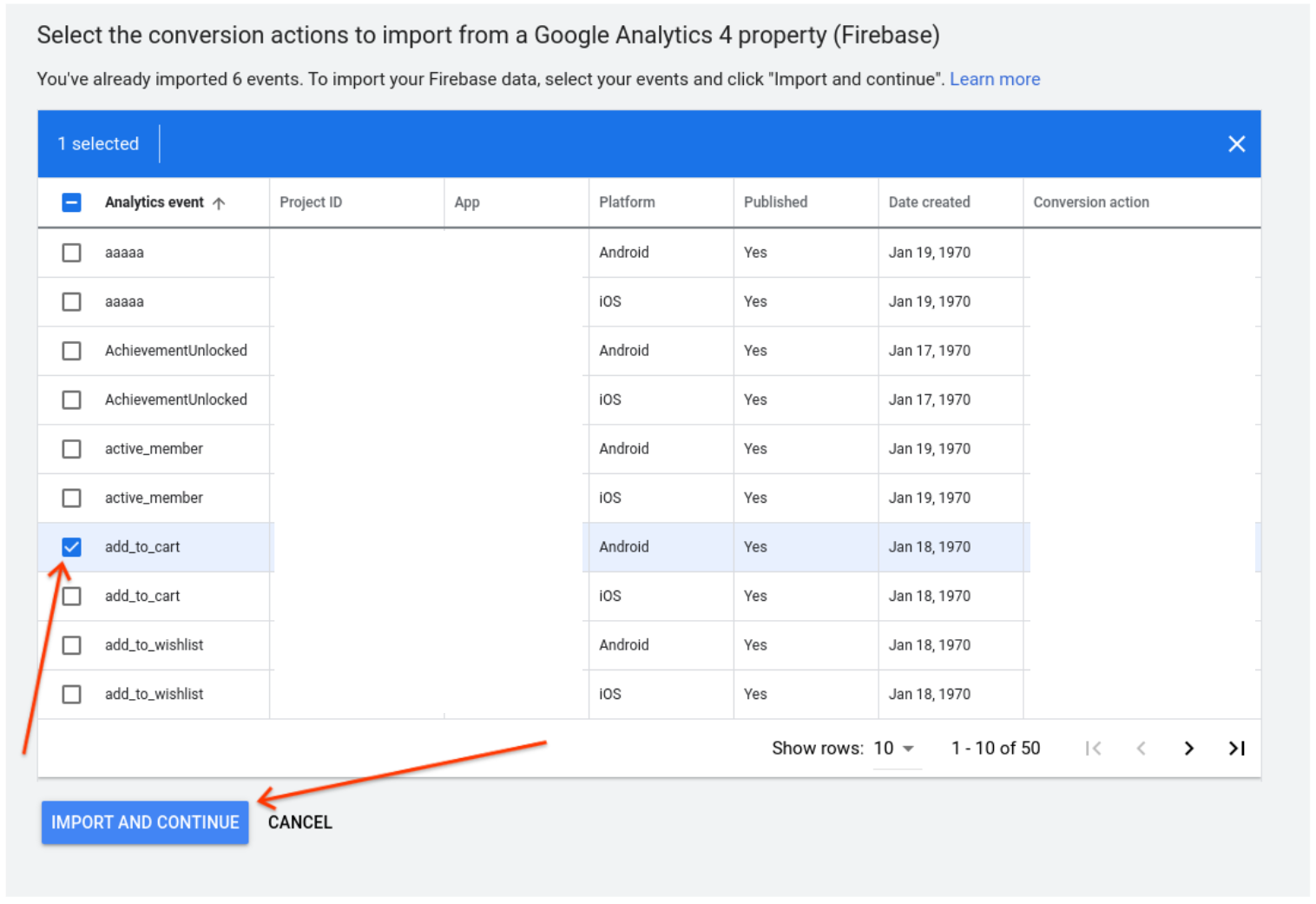
8. Firebase से Google Ads में ऑडियंस इंपोर्ट करने का तरीका
- अपने Google Ads खाते में, सबसे ऊपर दाएं कोने में मौजूद टूल और सेटिंग पर क्लिक करें. इसके बाद, ऑडियंस मैनेजर पर क्लिक करें
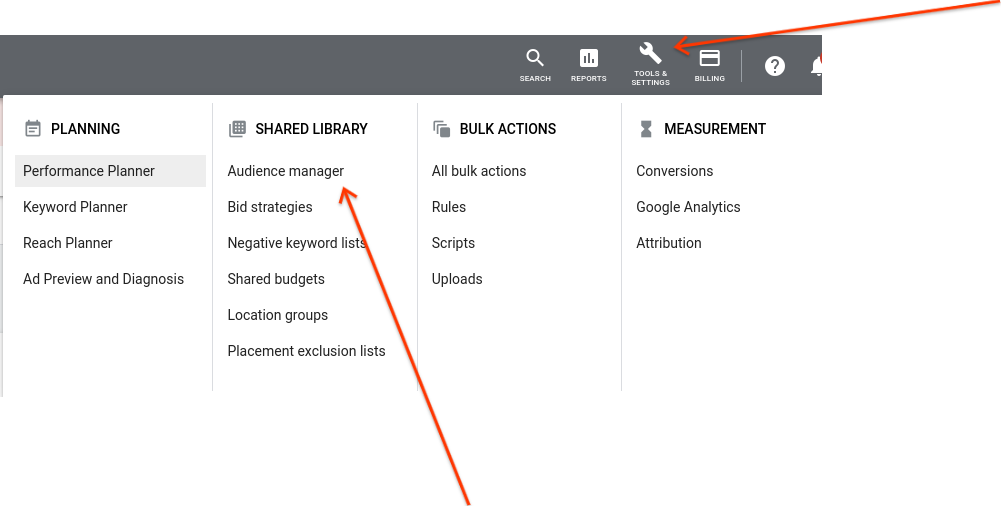
[ज़रूरी नहीं] Google Ads में नई ऑडियंस बनाना
- स्क्रीन पर सबसे ऊपर मौजूद नीले सर्कल में, + का निशान चुनें
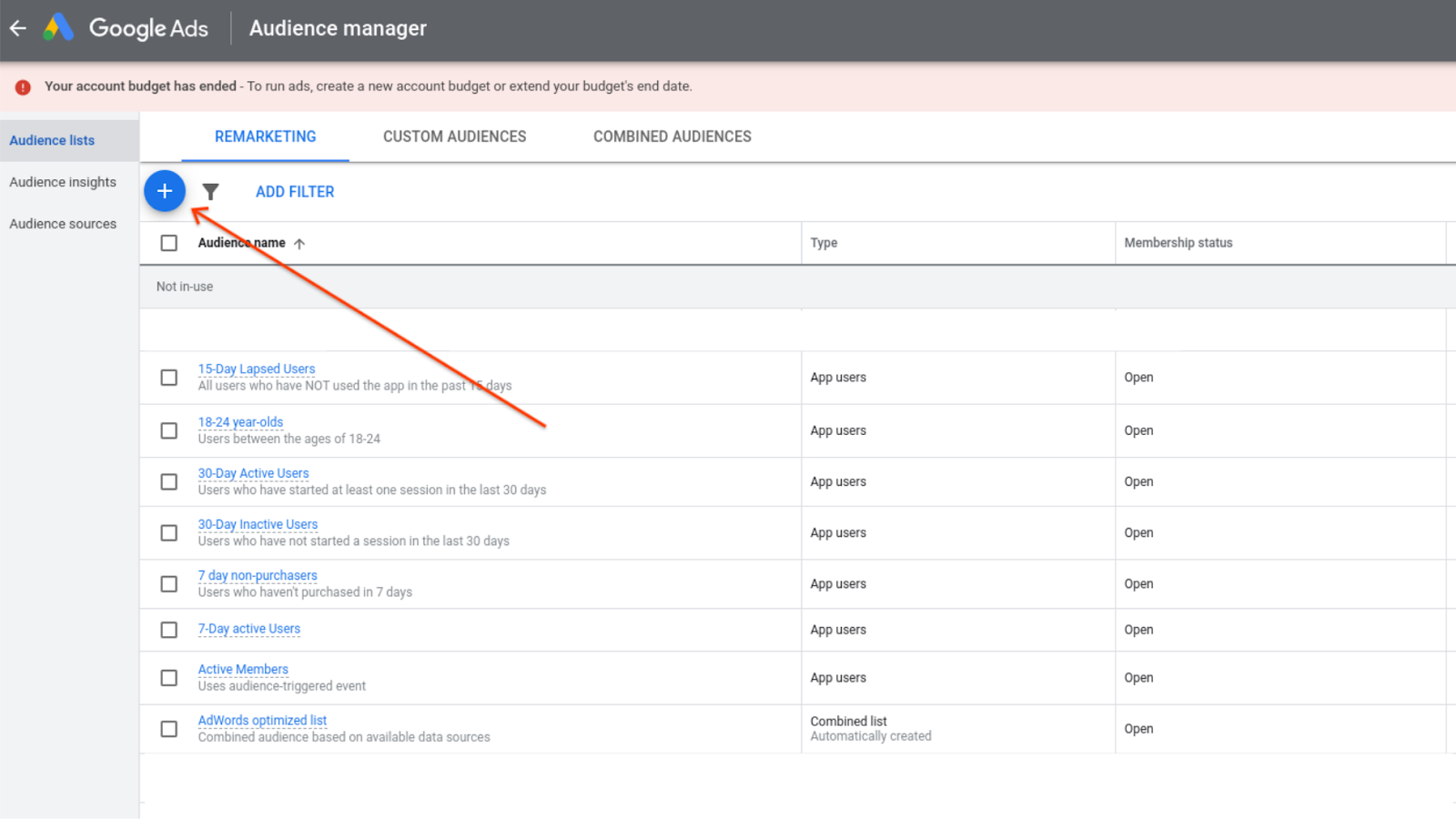
- ऐप्लिकेशन के उपयोगकर्ताओं पर क्लिक करें
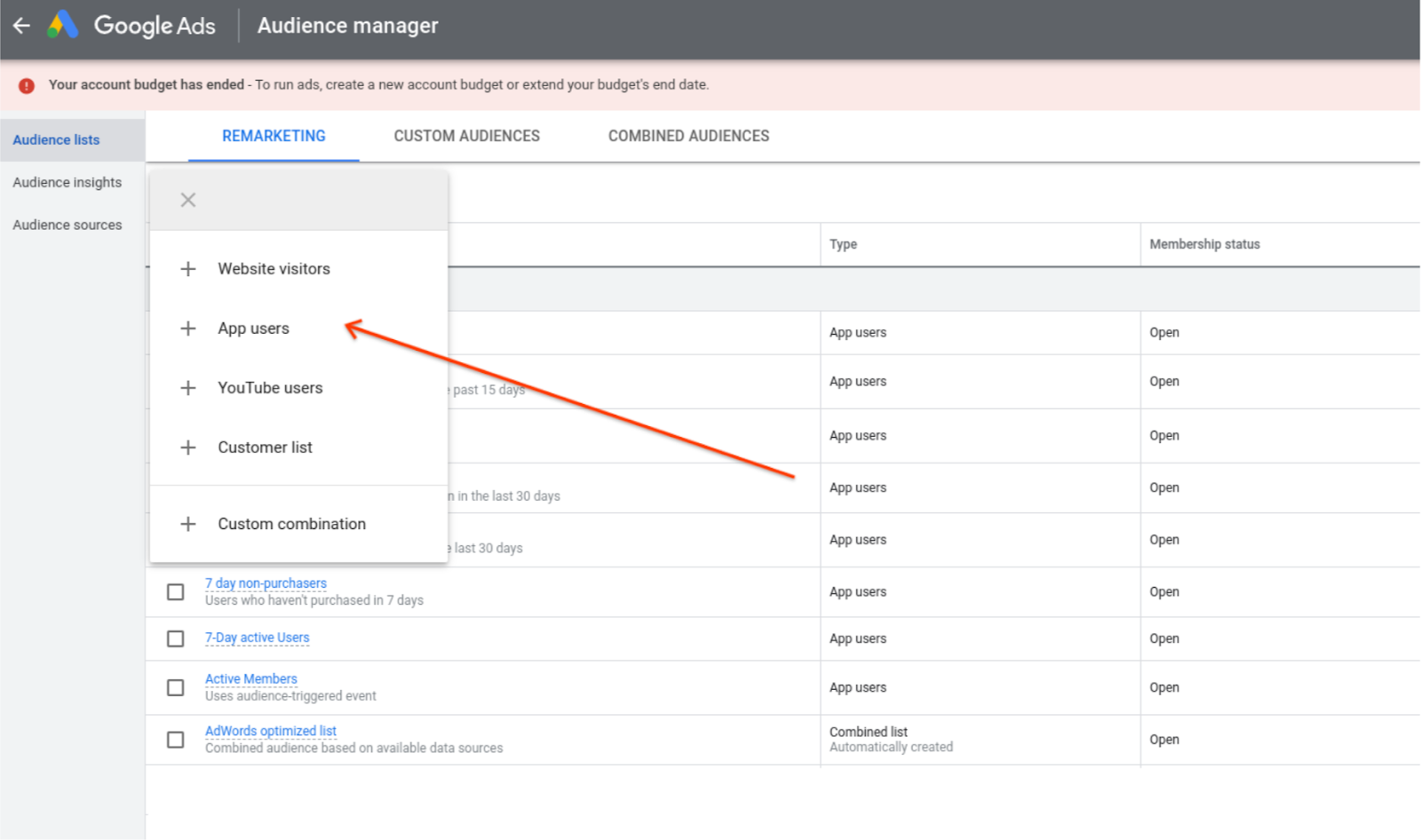
- अपनी ऑडियंस को कोई नाम दें. इसके बाद, वह ऐप्लिकेशन चुनें जिसके लिए आपको यह ऑडियंस बनानी है
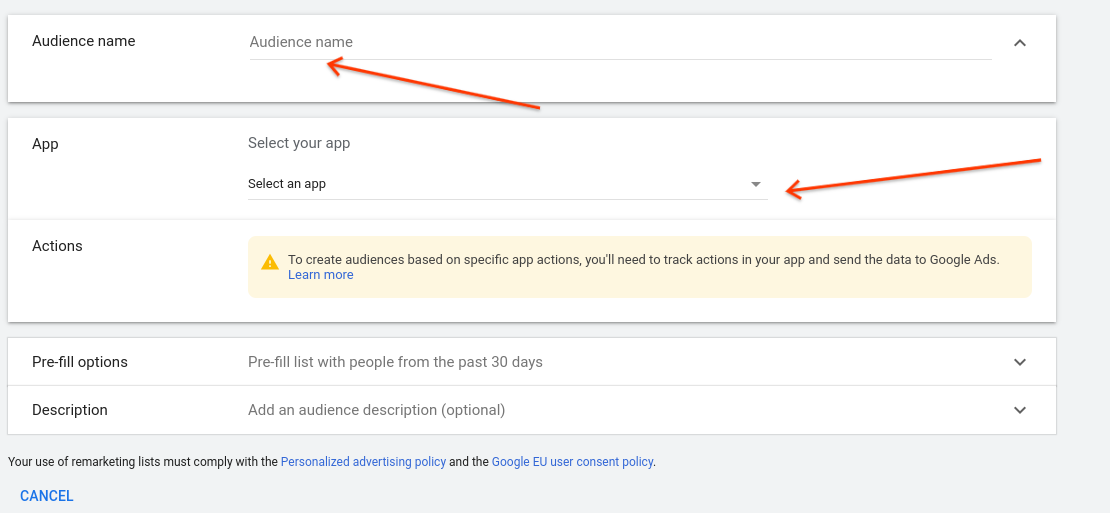
- आखिर में, वे कार्रवाइयां (या कार्रवाइयों का कॉम्बिनेशन) जोड़ें जिनके आधार पर आपको यह ऑडियंस बनानी है. इसके बाद, पहले से भरे गए डेटा का विकल्प चुनें. इसके बाद, ऑडियंस बनाएं पर क्लिक करें.
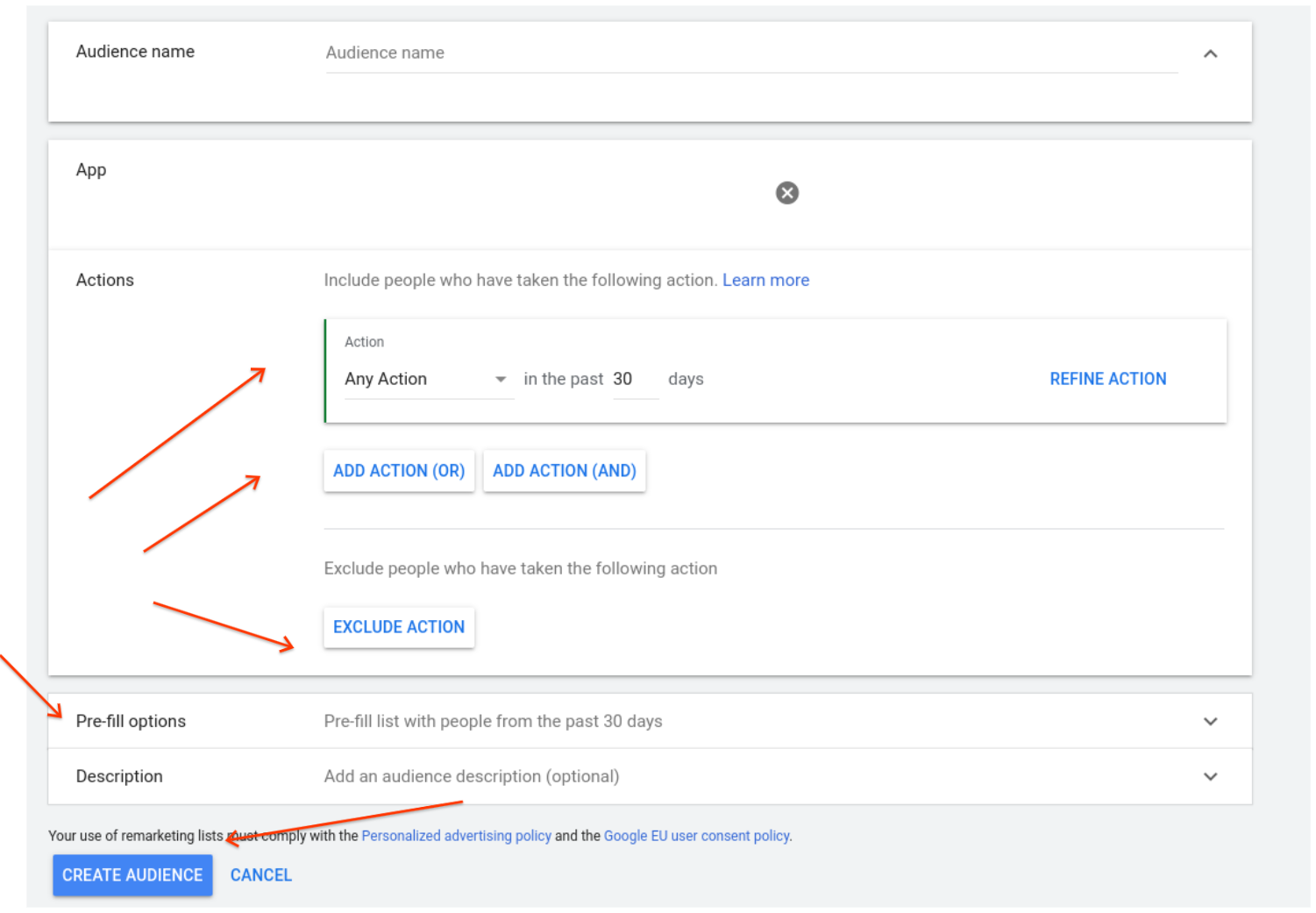
मौजूदा ऑडियंस का इस्तेमाल करना
- आपको जिन ऑडियंस को जोड़ना है उनके बगल में मौजूद चेकबॉक्स को चुनें. इसके बाद, स्क्रीन पर सबसे ऊपर मौजूद नीले बार में, "इसमें जोड़ें..." के बगल में मौजूद ड्रॉपडाउन ऐरो पर क्लिक करें. इसके बाद, विज्ञापन ग्रुप या कैंपेन में से कोई एक विकल्प चुनें.
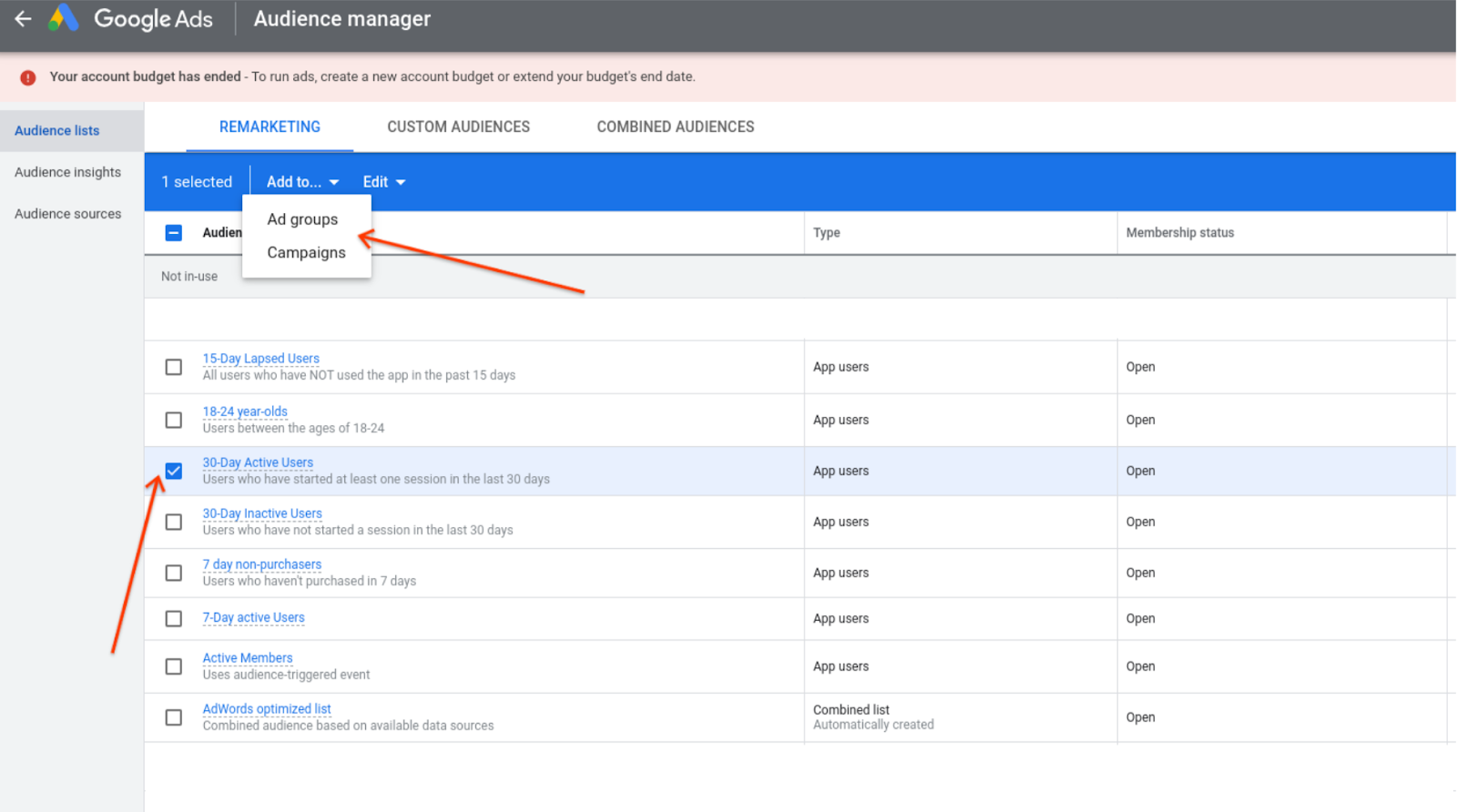
- जिस कैंपेन (या विज्ञापन ग्रुप) में आपको ऑडियंस जोड़नी है उसके बगल में मौजूद चेकबॉक्स को चुनें. इसके बाद, आगे बढ़ें पर क्लिक करें
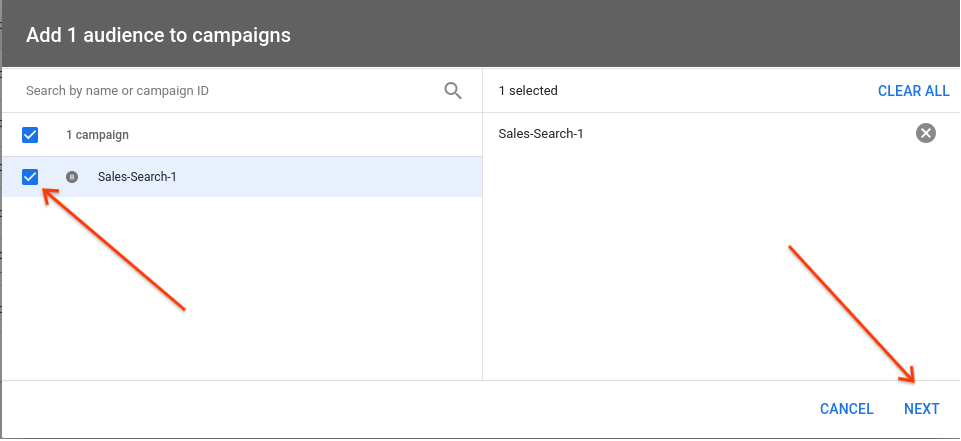
- आखिर में, उस ऑडियंस के लिए टारगेटिंग सेटिंग चुनें. इसके बाद, 'आगे बढ़ें' पर क्लिक करें
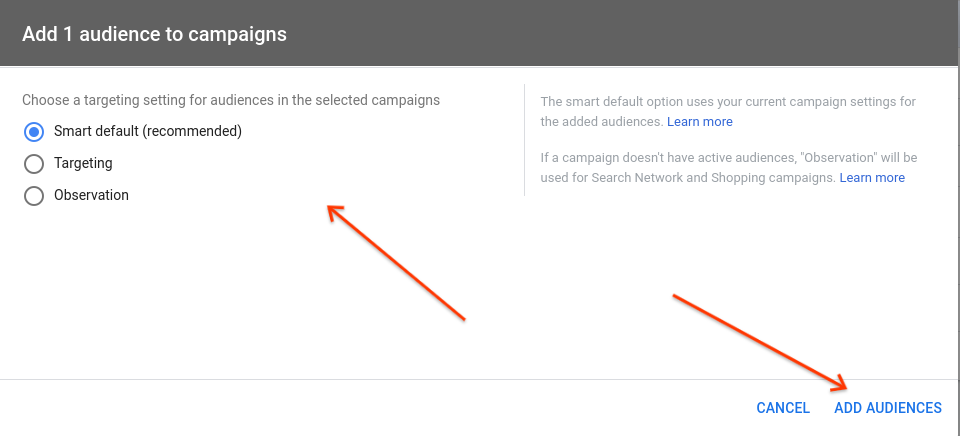
9. बधाई हो
बधाई हो, आपने Firebase में कन्वर्ज़न और ऑडियंस बना ली हैं. साथ ही, उन्हें Google Ads में इंपोर्ट कर लिया है!

